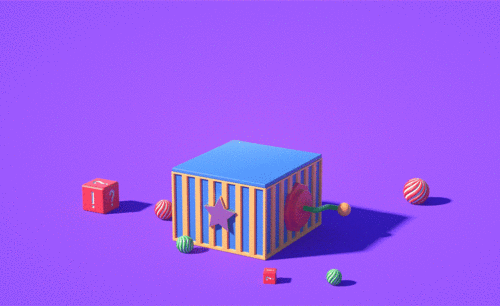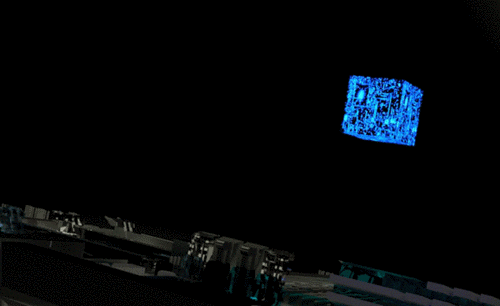C4D+AE+OC-小丑惊吓盒动效制作图文教程发布时间:2022年01月24日 08:01
虎课网为您提供C4D版块下的C4D+AE+OC-小丑惊吓盒动效制作图文教程,本篇教程使用软件为C4D(R19)、AE(CC2019),难度等级为中级拔高,下面开始学习这节课的内容吧!
本节课讲解C4D软件 - Octane渲染器 - 小丑惊吓盒动效制作,同学们可以在下方评论区进行留言,老师会根据你们的问题进行回复,作业也可以在评论区进行提交。
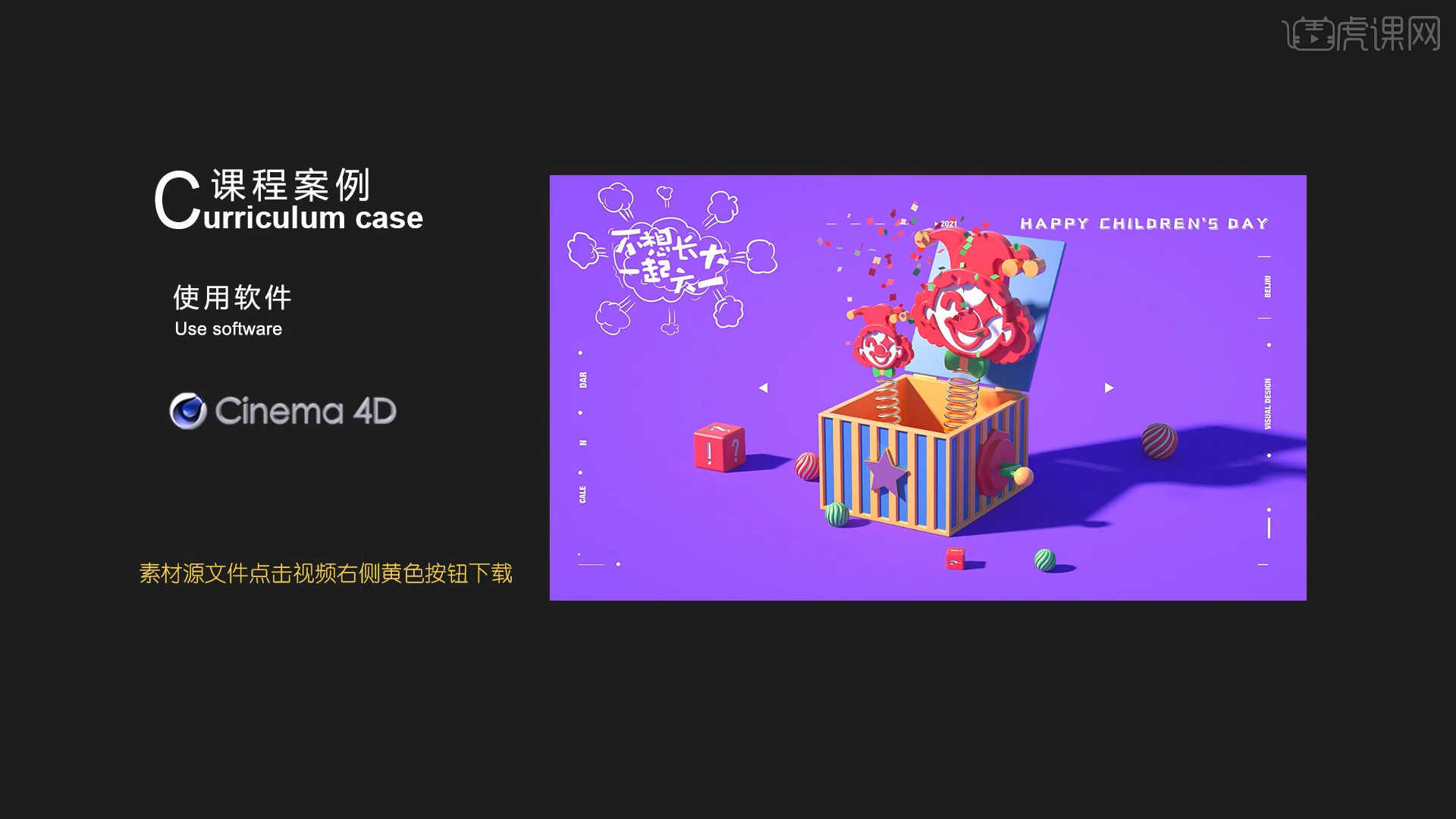
课程核心知识点:惊吓盒和装饰物的建模,扭曲动力学的应用,粒子发射器的应用。
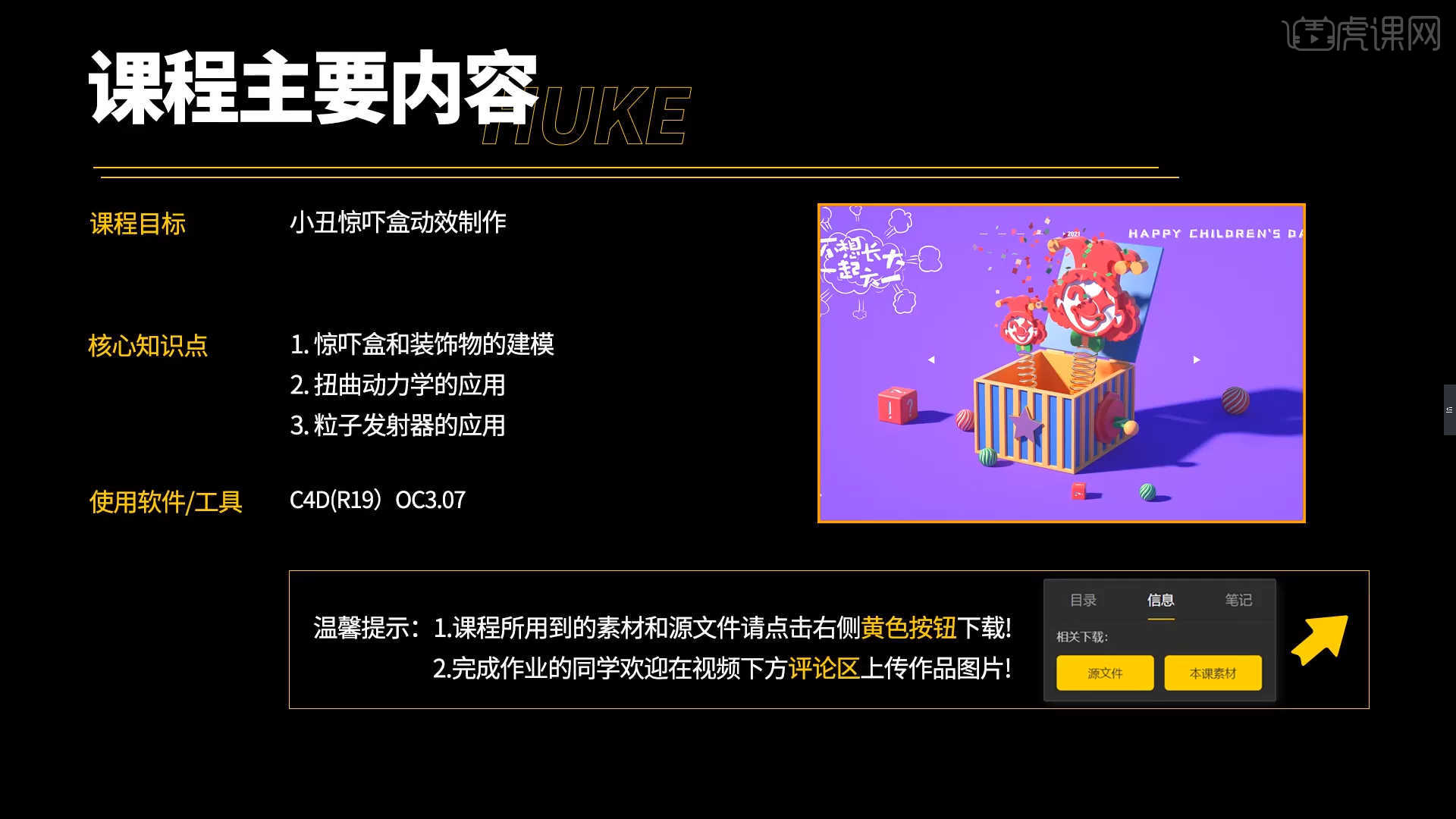
学完本课内容后,同学们可以根据下图作业布置,在视频下方提交作业图片,老师会一一解答。
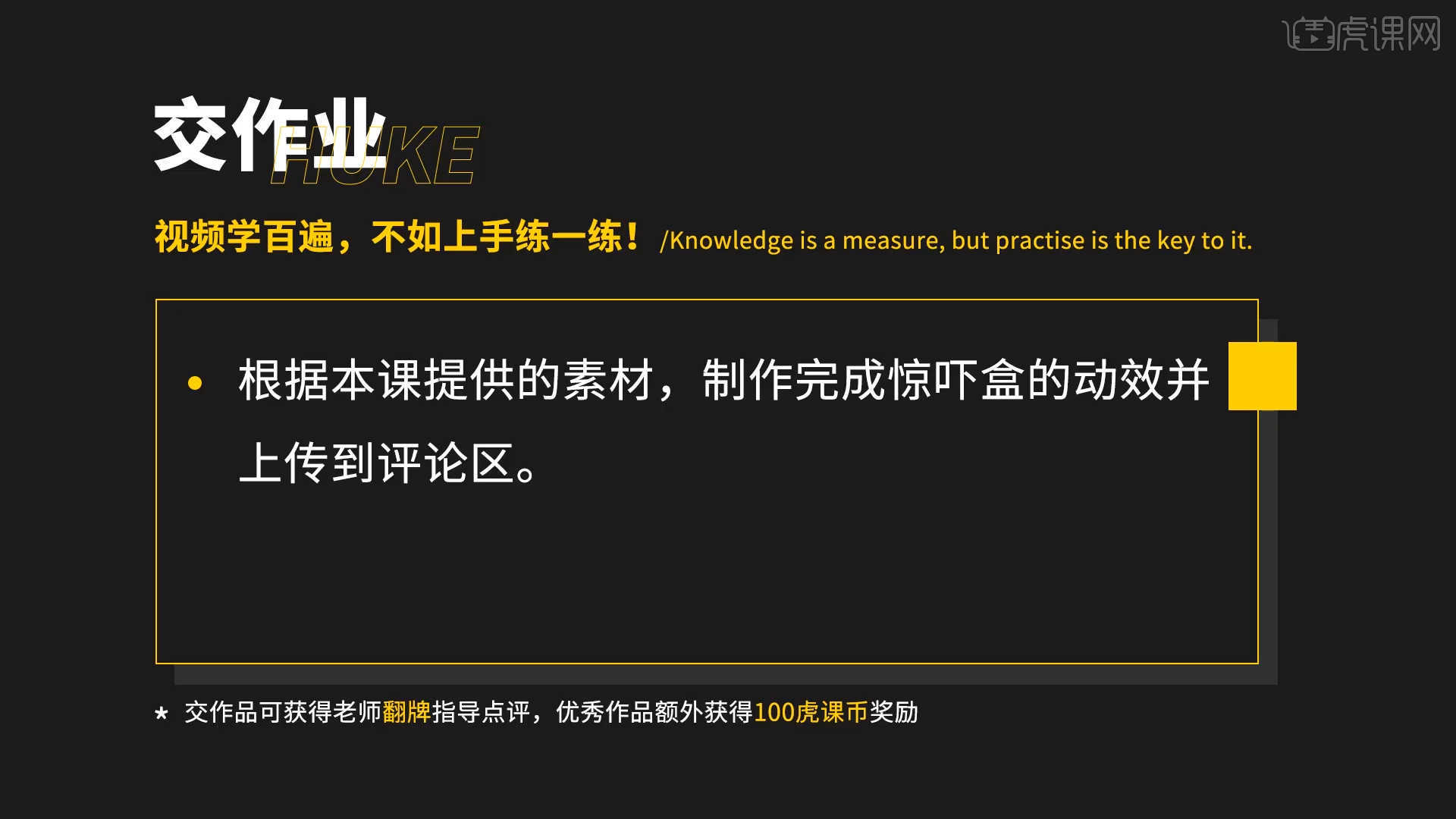
那我们开始今天的教程吧。
1.打开“AI”素材文件,选择需要的“矢量”文件,然后点击【储存】保存的版本尽量选择“低版本”方便导入C4D软件,将AI文件载入到C4D软件中,具体如图示。
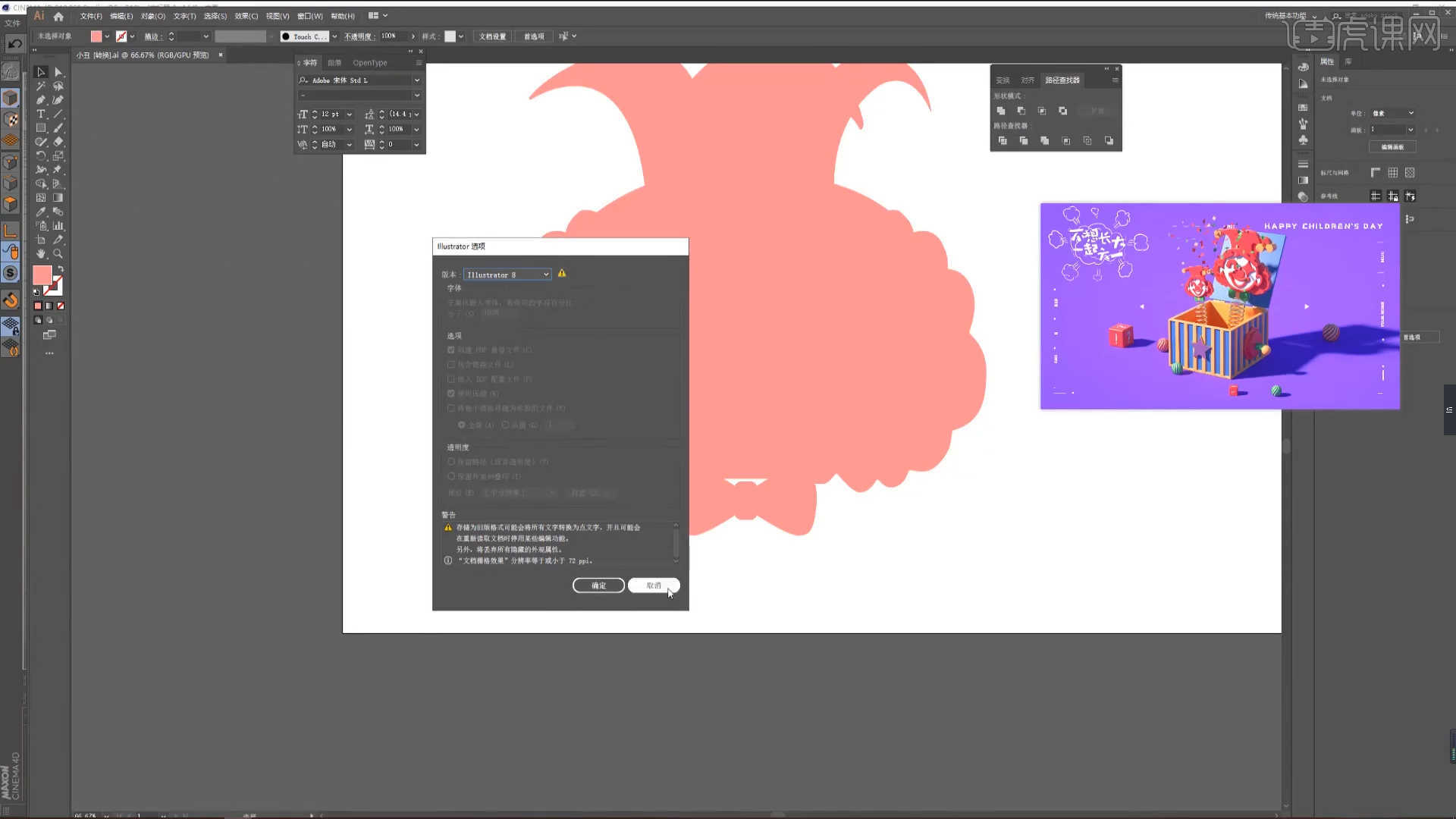
2.在效果器中添加【挤压】效果,并在挤压效果器的【封顶】面板中,选择圆角封顶,具体如图示。
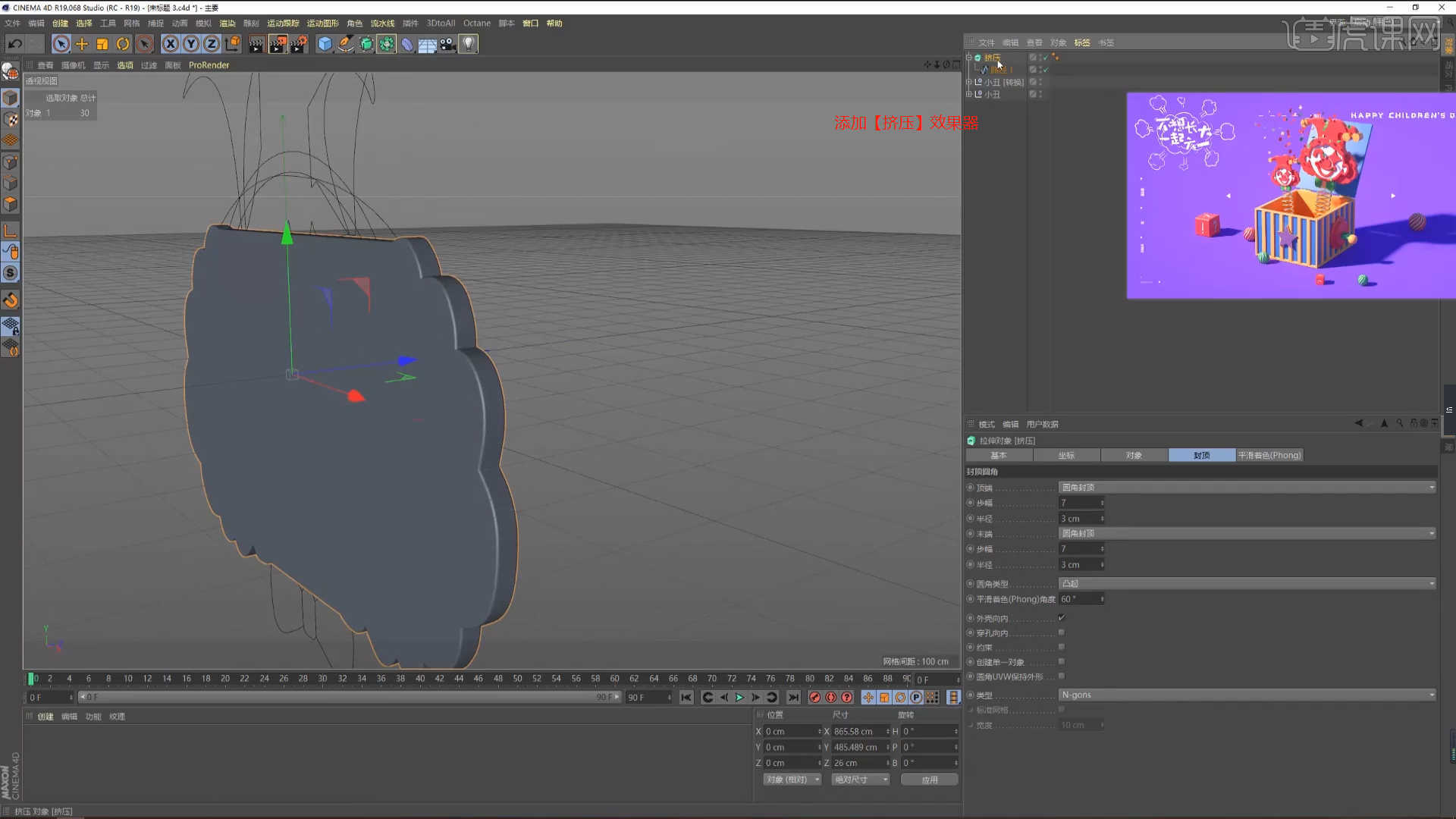
3.在【工具栏】点击【样条线】工具,在【样条线】工具中新建一个【螺旋线】并设置旋转数量,具体如图示。
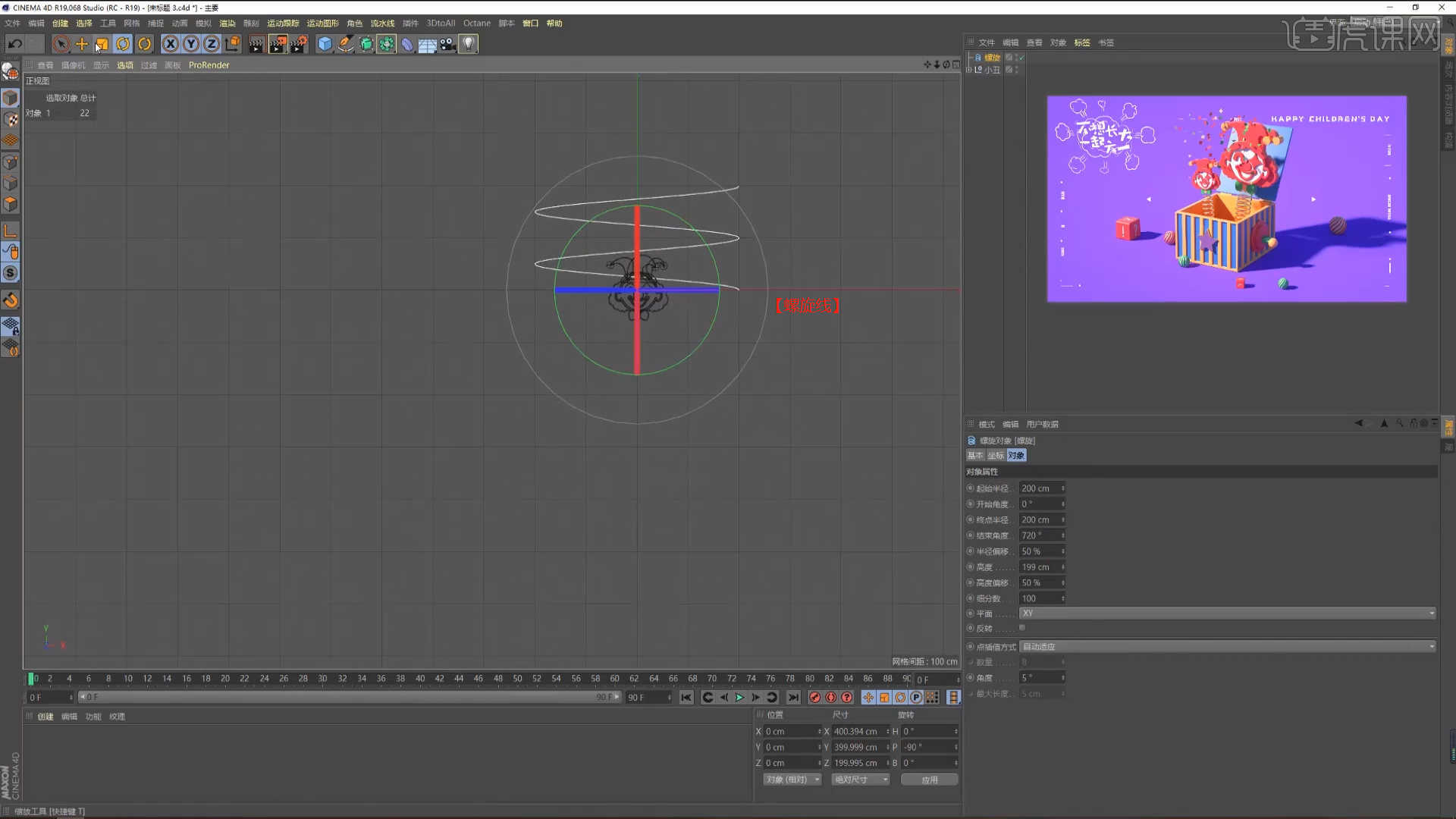
4.在【样条线】工具中新建圆环,并在效果器中找到【扫描】效果,将路径和圆环放入,具体如图示。
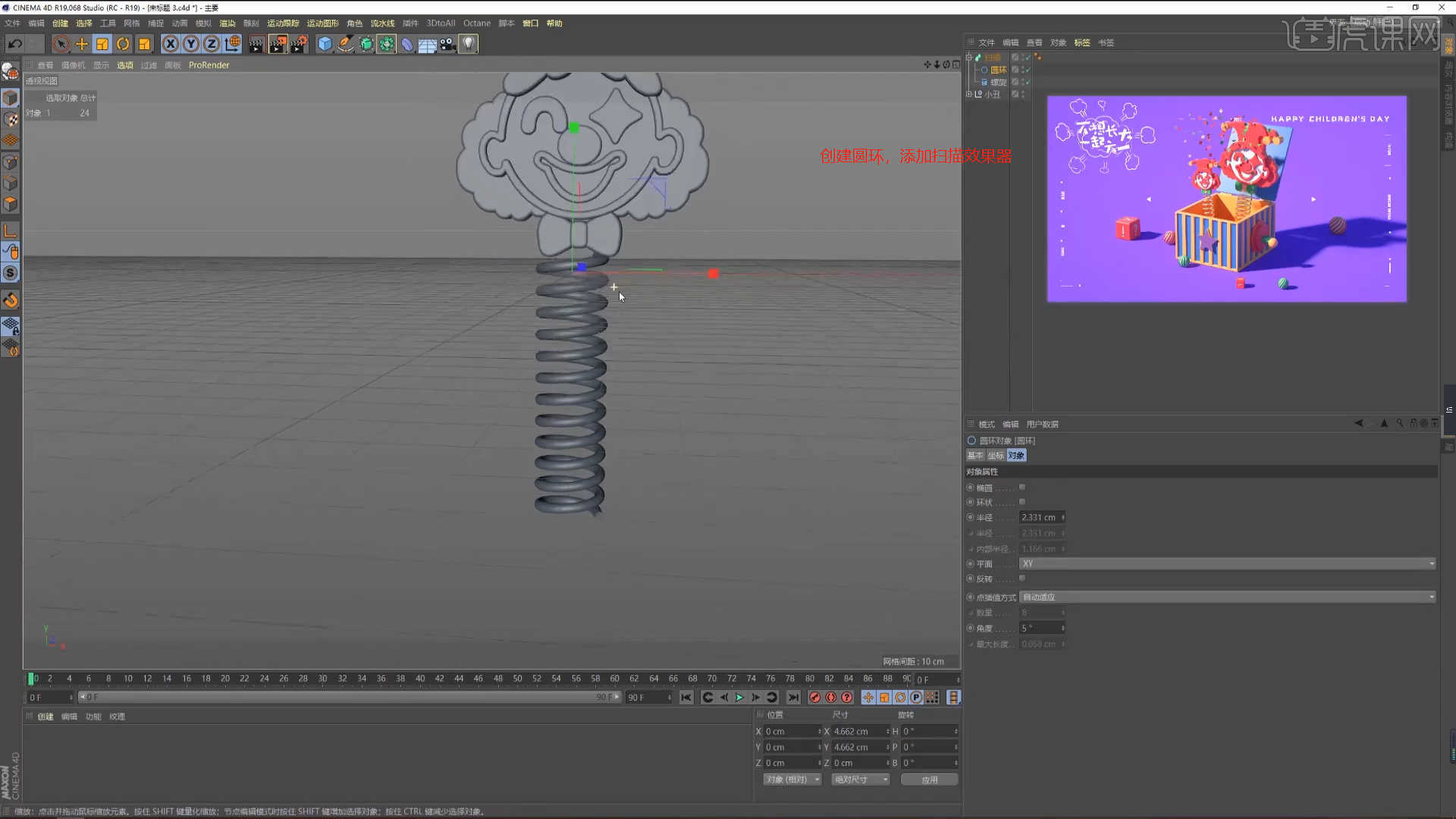
5.在【几何体】对象中创建【立方体】,然后在【对象】面板中设置【高度/分段】的数值信息,具体如图示。

6.选择“立方体”进行【塌陷】的调整【快捷键:C】,在【面】模式下结合使用【挤压、内部挤压】命令调整模型的形状,具体如图示。
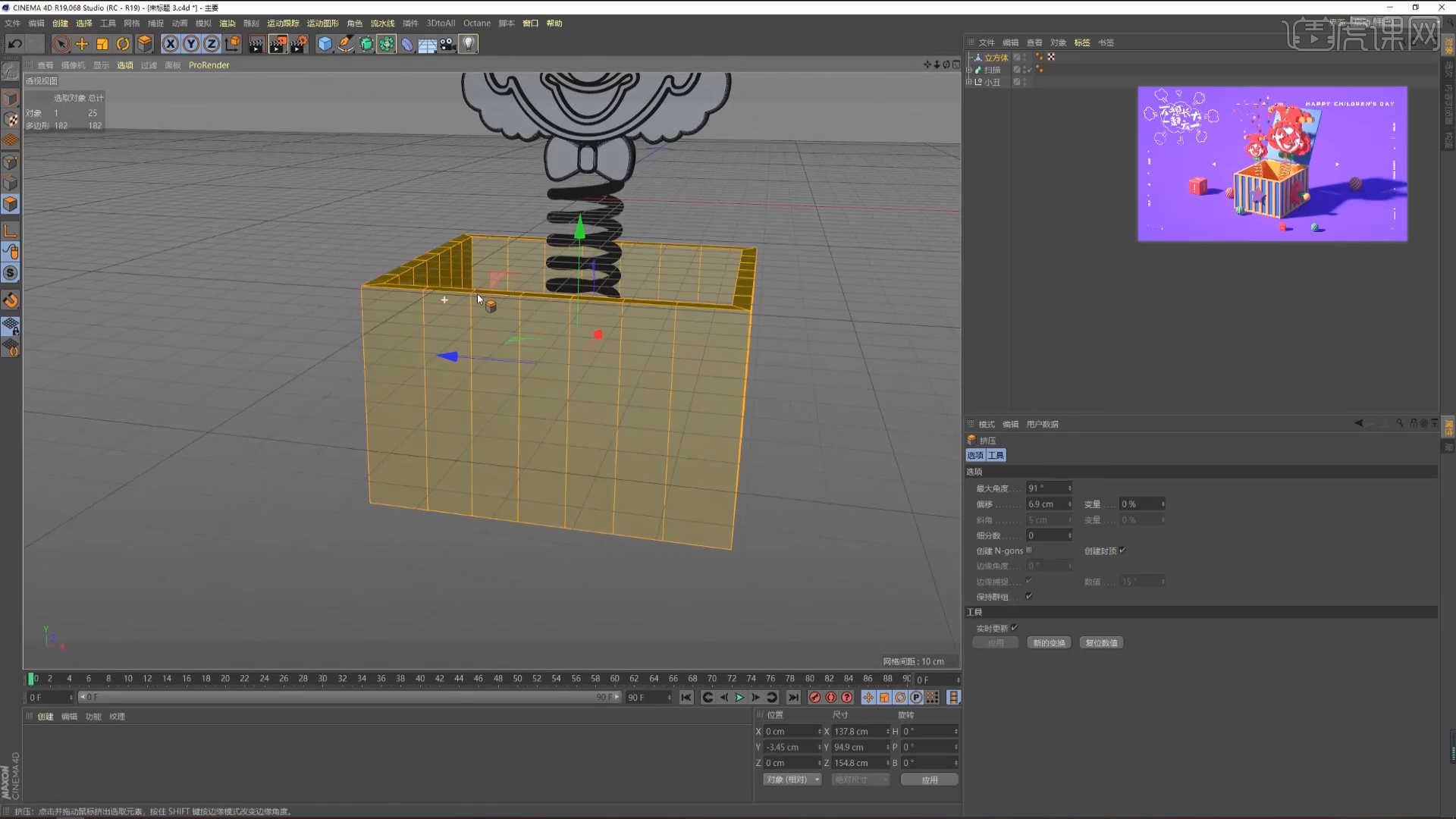
7.在【几何体】对象中创建【立方体】,然后在【对象】面板中设置【高度/分段】的数值信息,具体如图示。
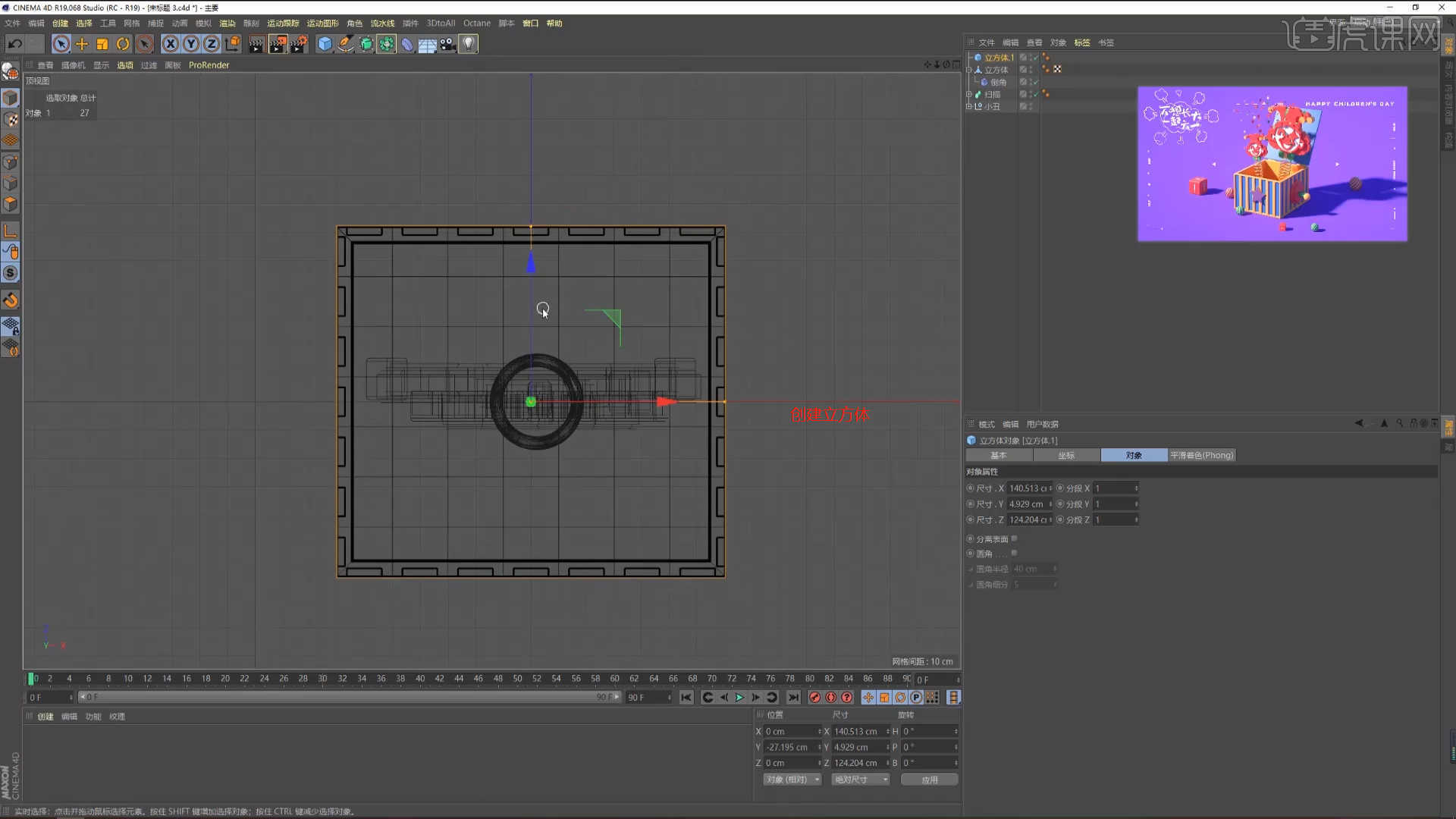
8.在【样条线】工具中新建【星形】,然后在【对象】面板中调整星形的【点数量为:5】。
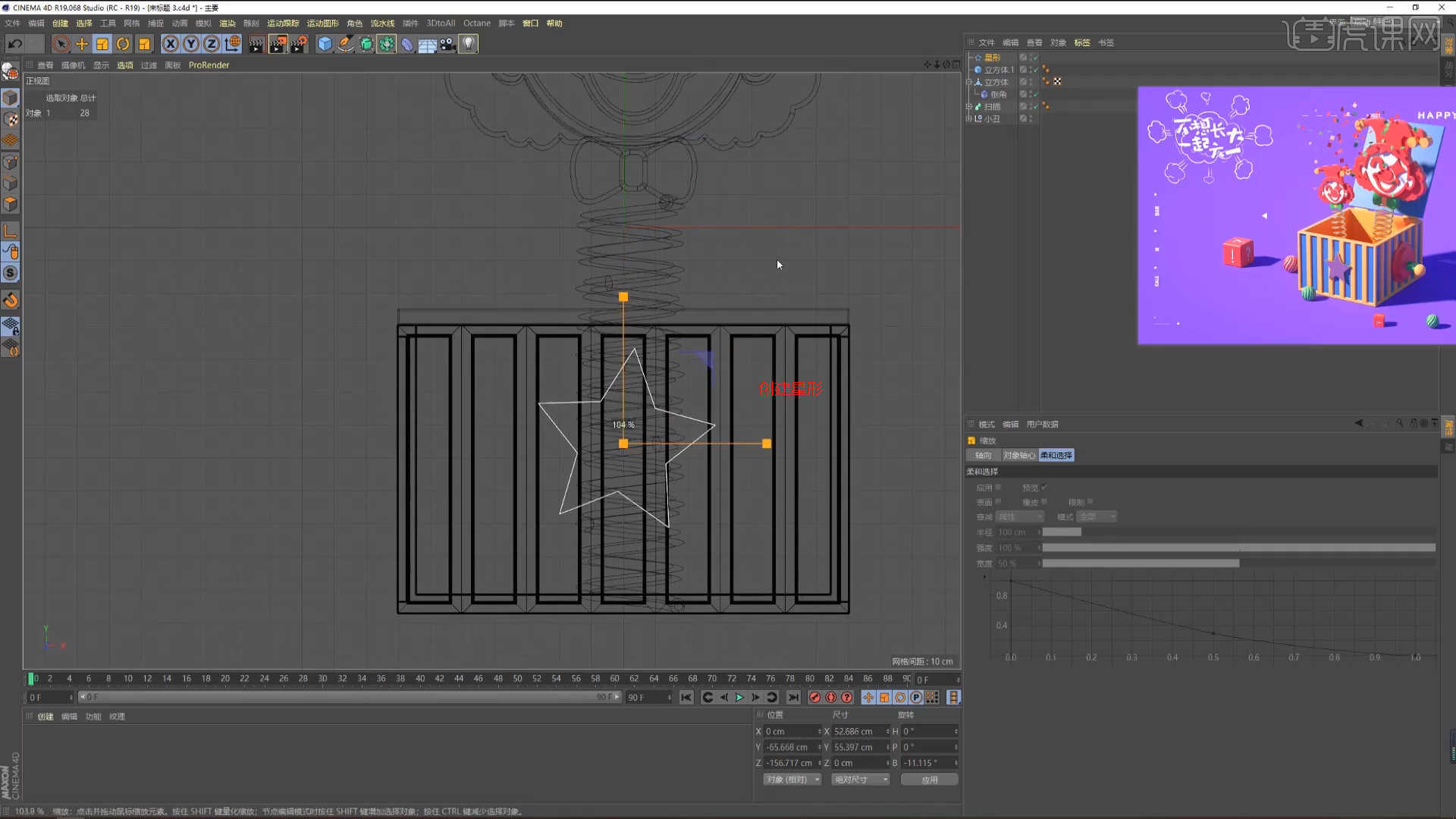
9.在【几何体】对象中创建【圆柱体】,然后在【对象】面板中设置【半径/高度/分段】的数值信息,具体如图示。
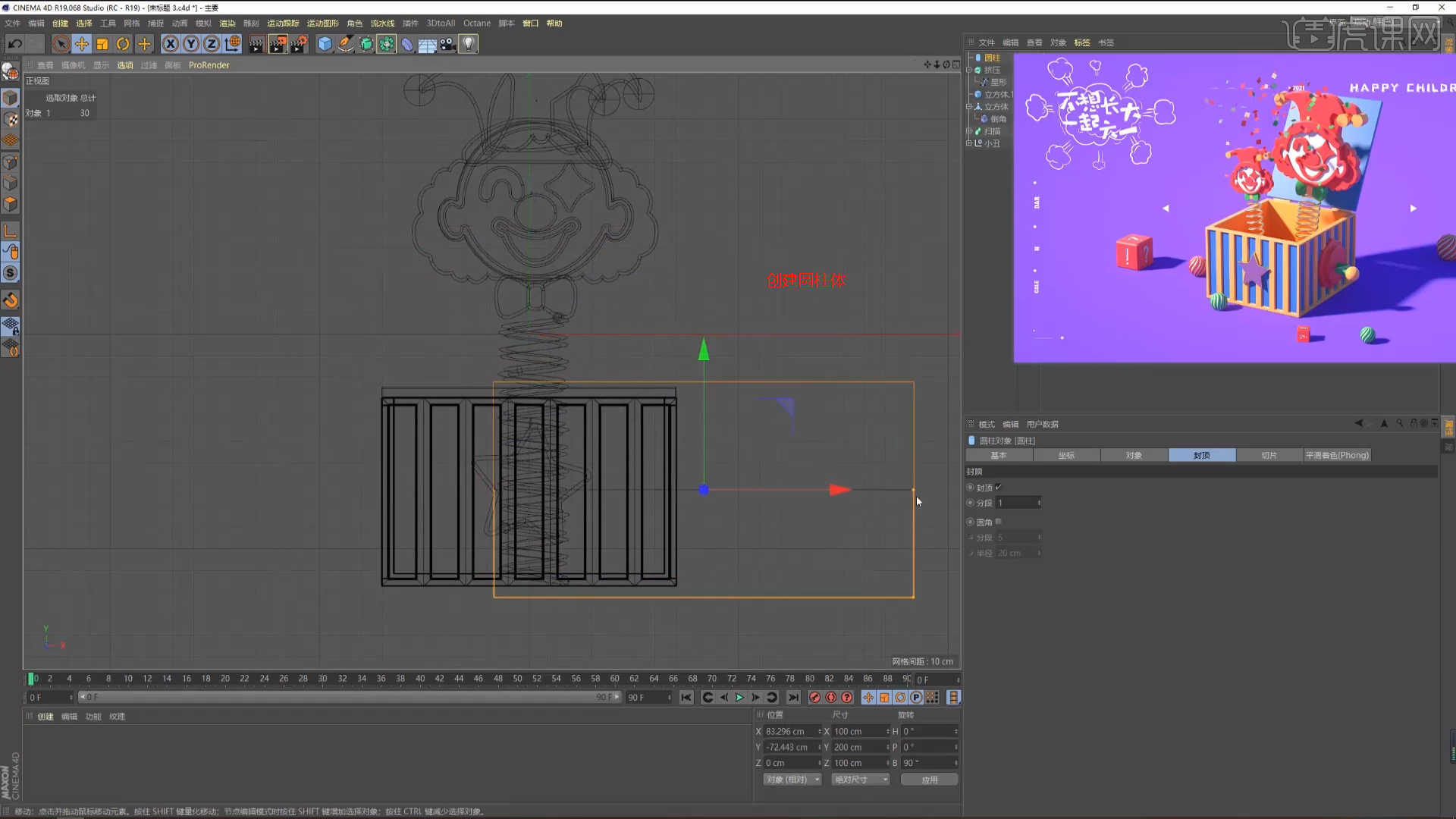
10.在【工具栏】中找到【样条线】工具,使用【样条画笔】工具来绘制一个路径,具体如图示。
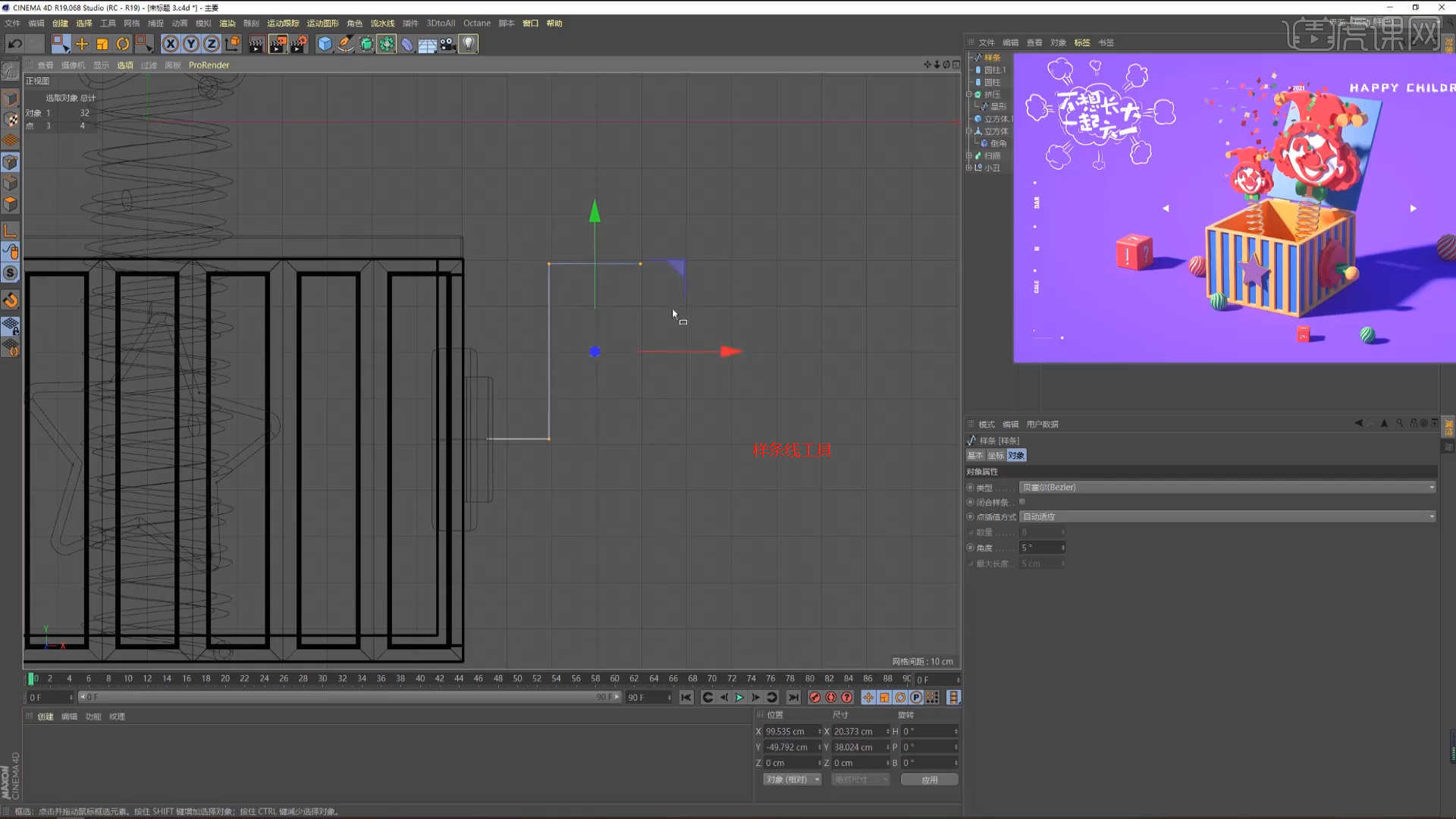
11.在【样条线】工具中新建圆环,并在效果器中找到【扫描】效果,将路径和圆环放入,具体如图示。
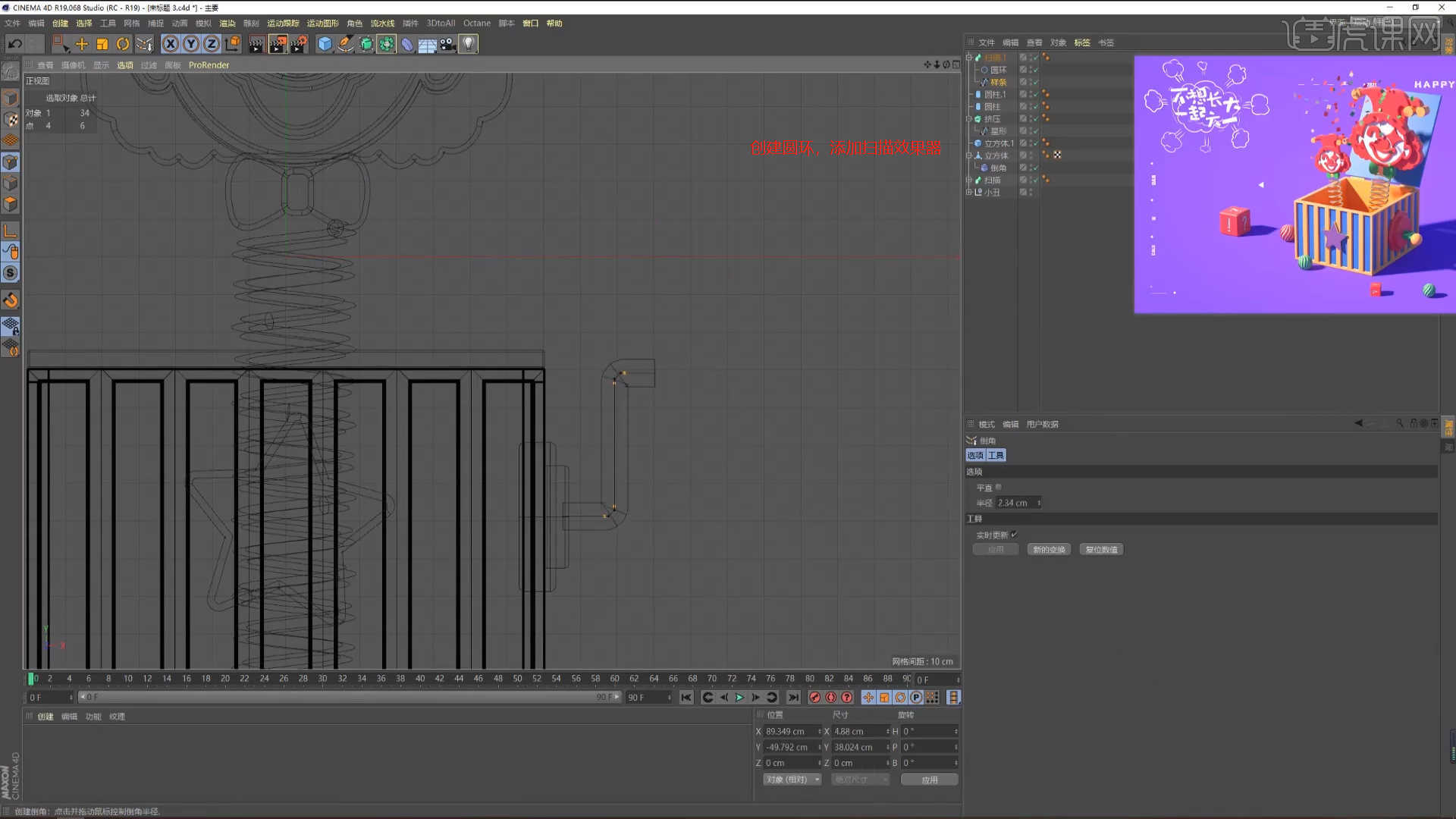
12.在【几何体】对象中创建【球体】进行【塌陷】的调整【快捷键:C】,在【面】模式下使用【挤压】命令调整模型的厚度,具体如图示。
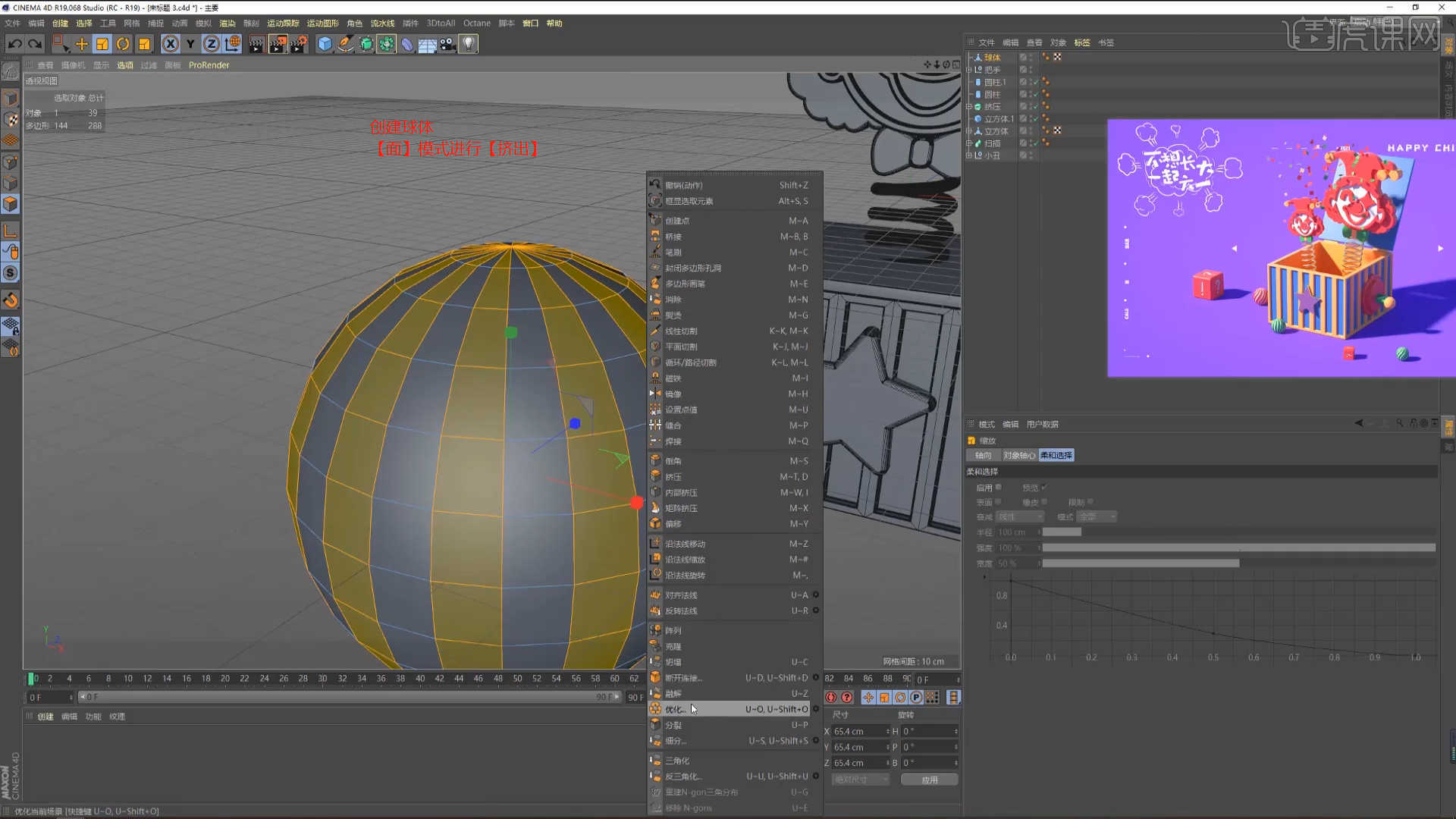
13.选择模型添加【细分曲面】效果器,查看一下模型的效果,并设置【编辑器/渲染器细分数值】,在效果器中添加一个【螺旋】的效果进来,在【对象】面板中调整【角度】的数值信息,具体如图示。
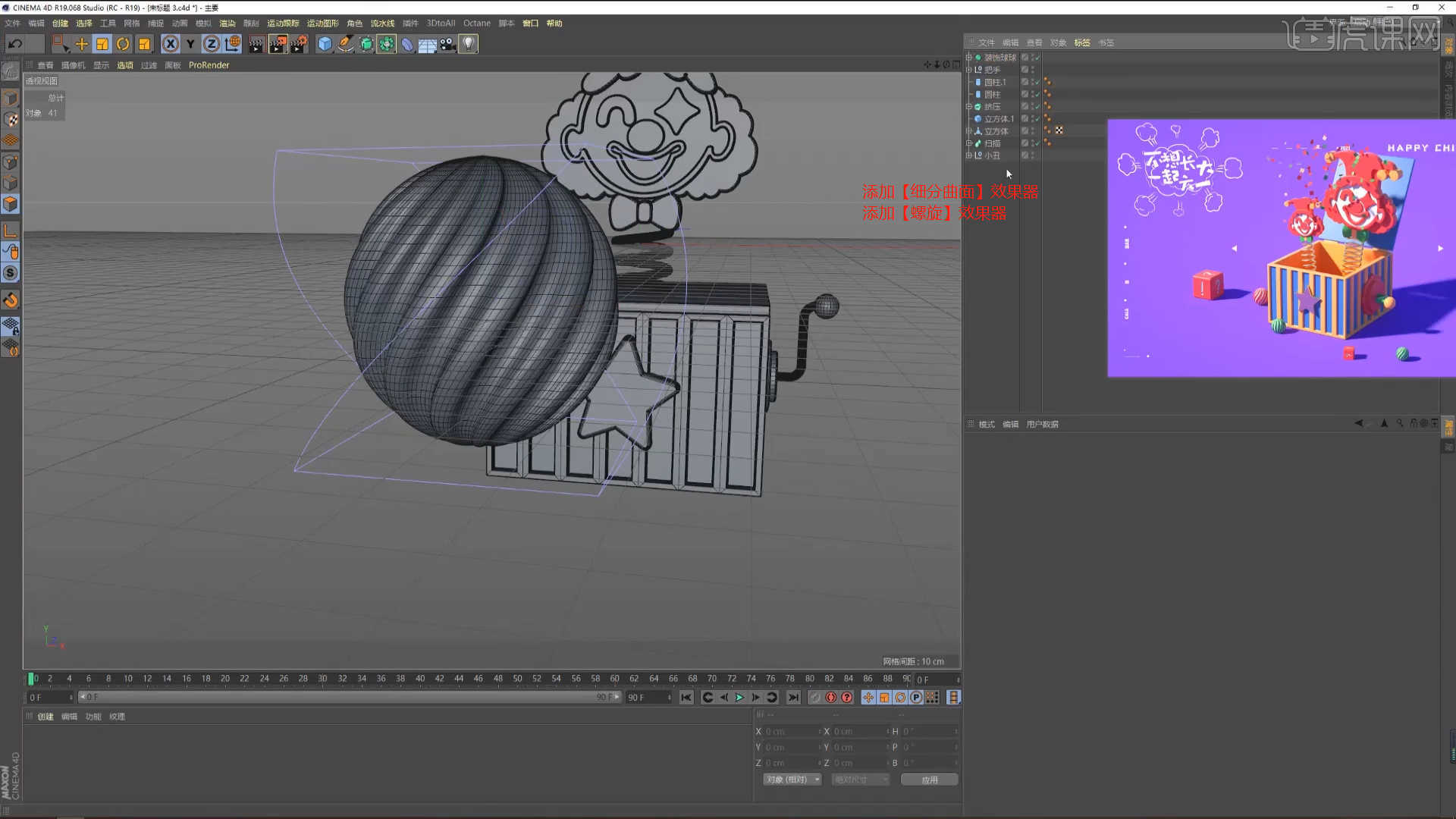
14.选择“螺旋线”,在【高度】面板进行“K帧”然后“移动关键帧的位置”调整“数值信息”再次进行“K帧”,具体如图示。
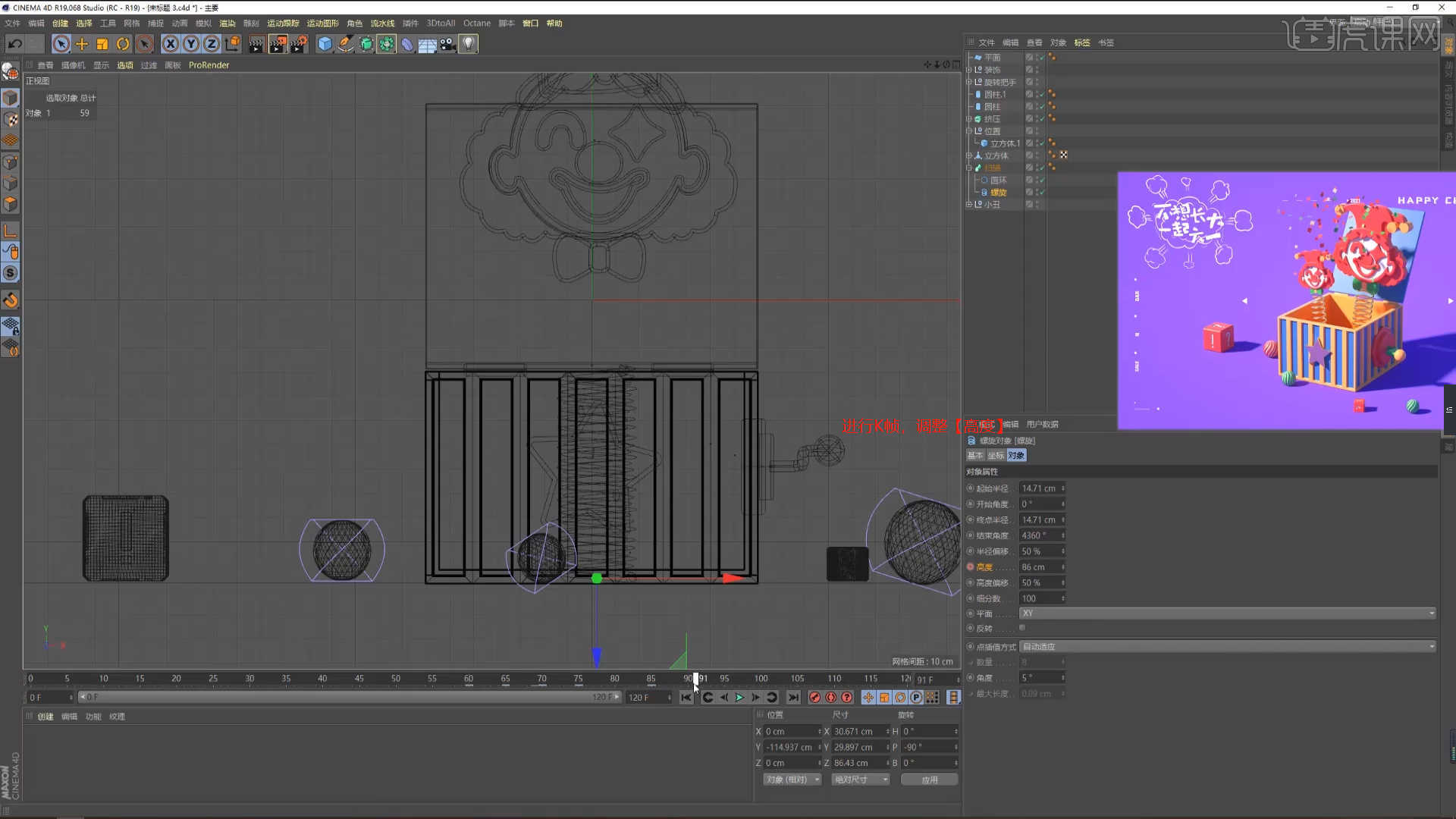
15.选择“人偶模型”,在【位置】面板进行“K帧”然后“移动关键帧的位置”调整“数值信息”再次进行“K帧”,具体如图示。
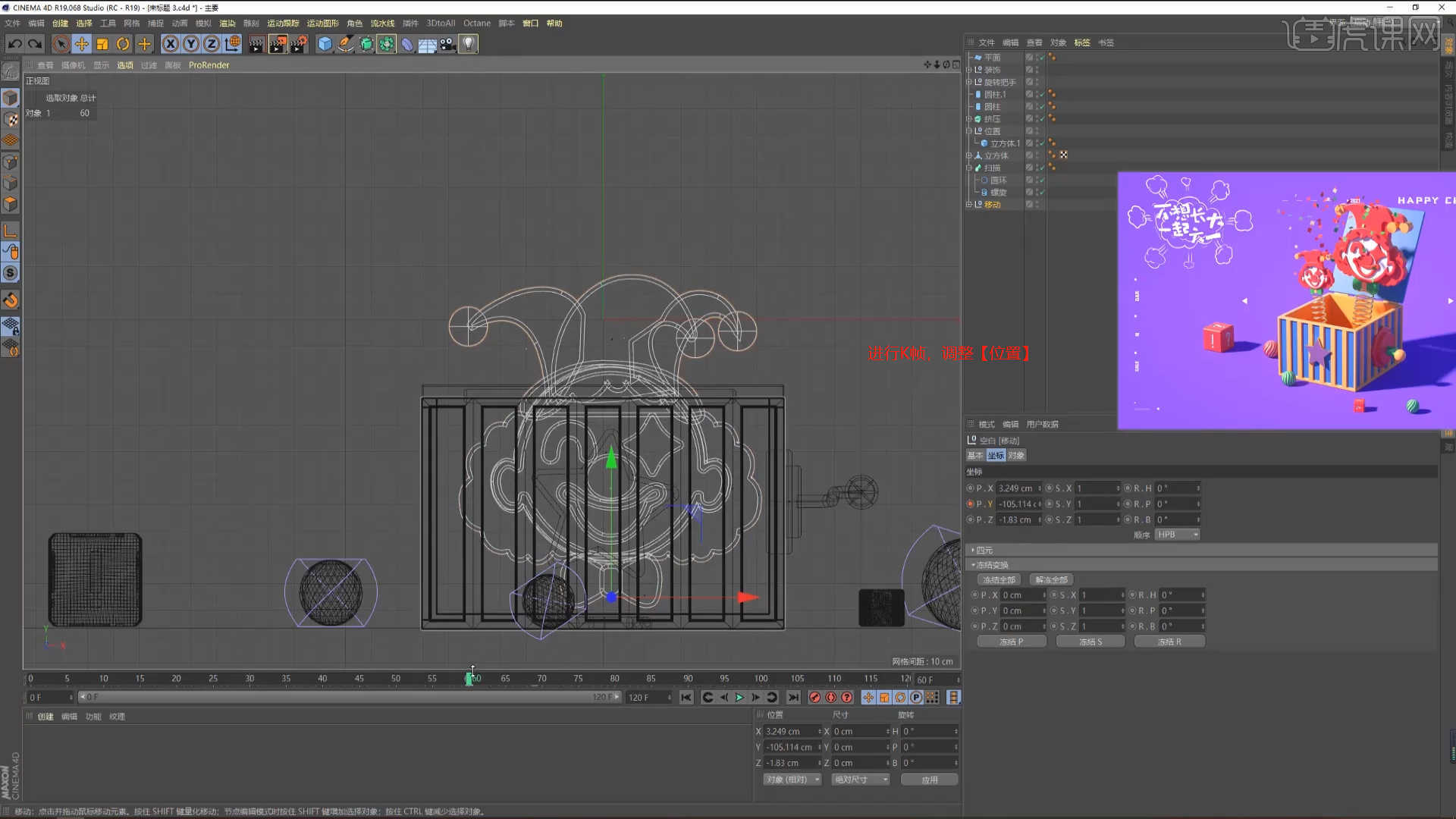
16.选择“人偶模型”,在【缩放】面板进行“K帧”然后“移动关键帧的位置”调整“数值信息”再次进行“K帧”,具体如图示。
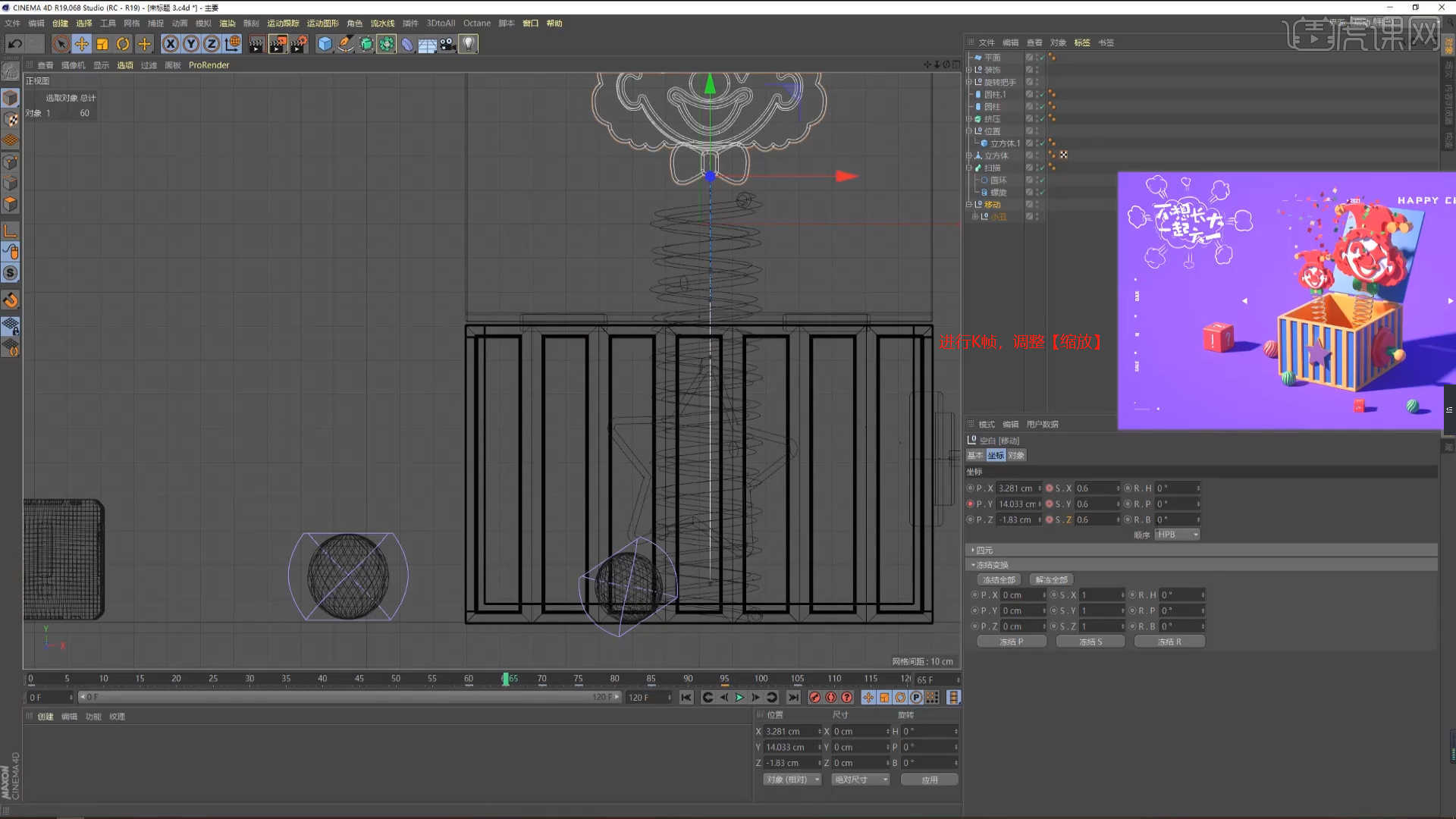
17.在效果器中添加一个【扭曲】的效果进来,在【对象】面板中调整【强度】的数值信息,具体如图示。
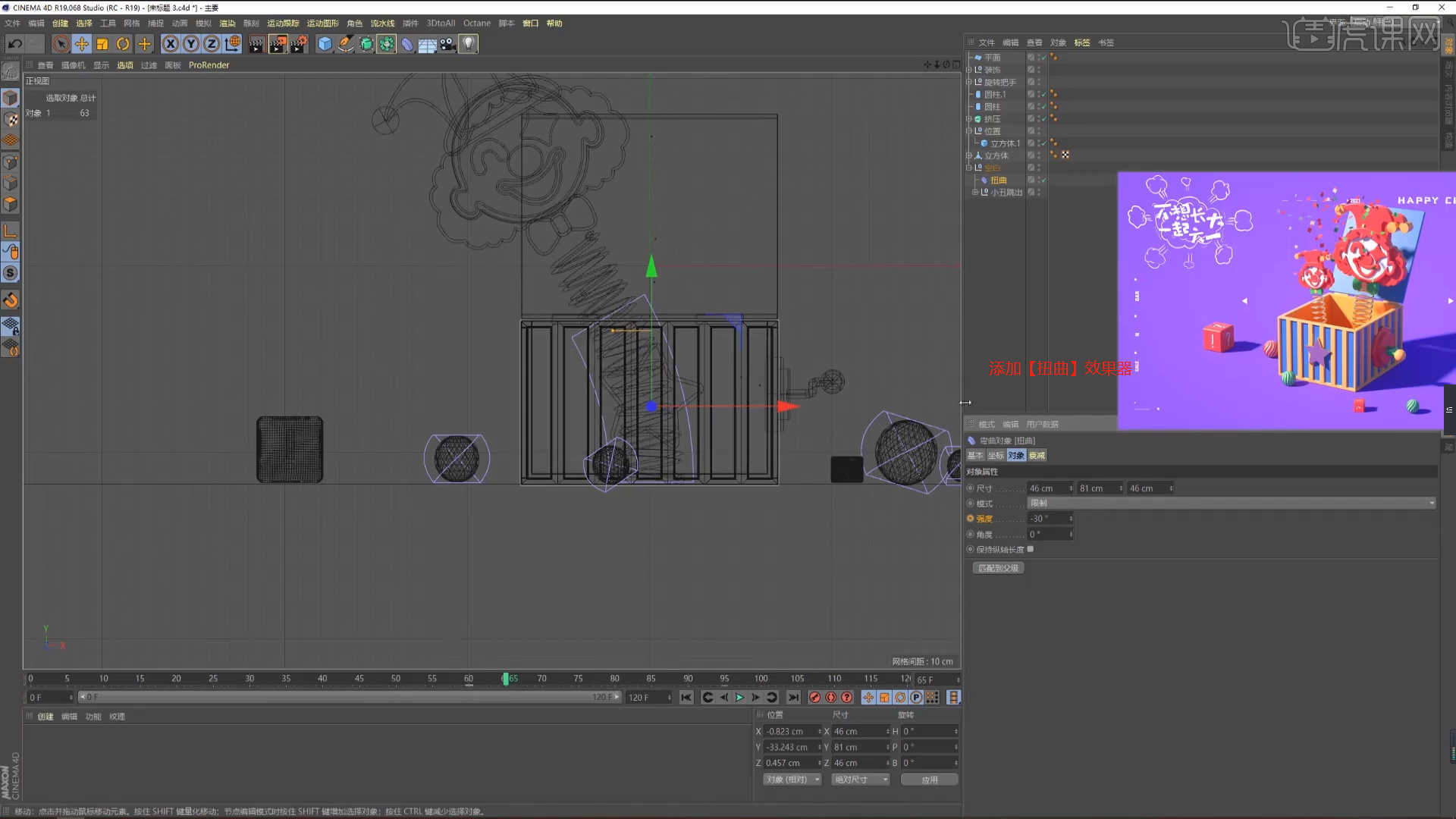
18.选择“扭曲效果器”,在【强度】面板进行“K帧”然后“移动关键帧的位置”调整“数值信息”再次进行“K帧”,具体如图示。
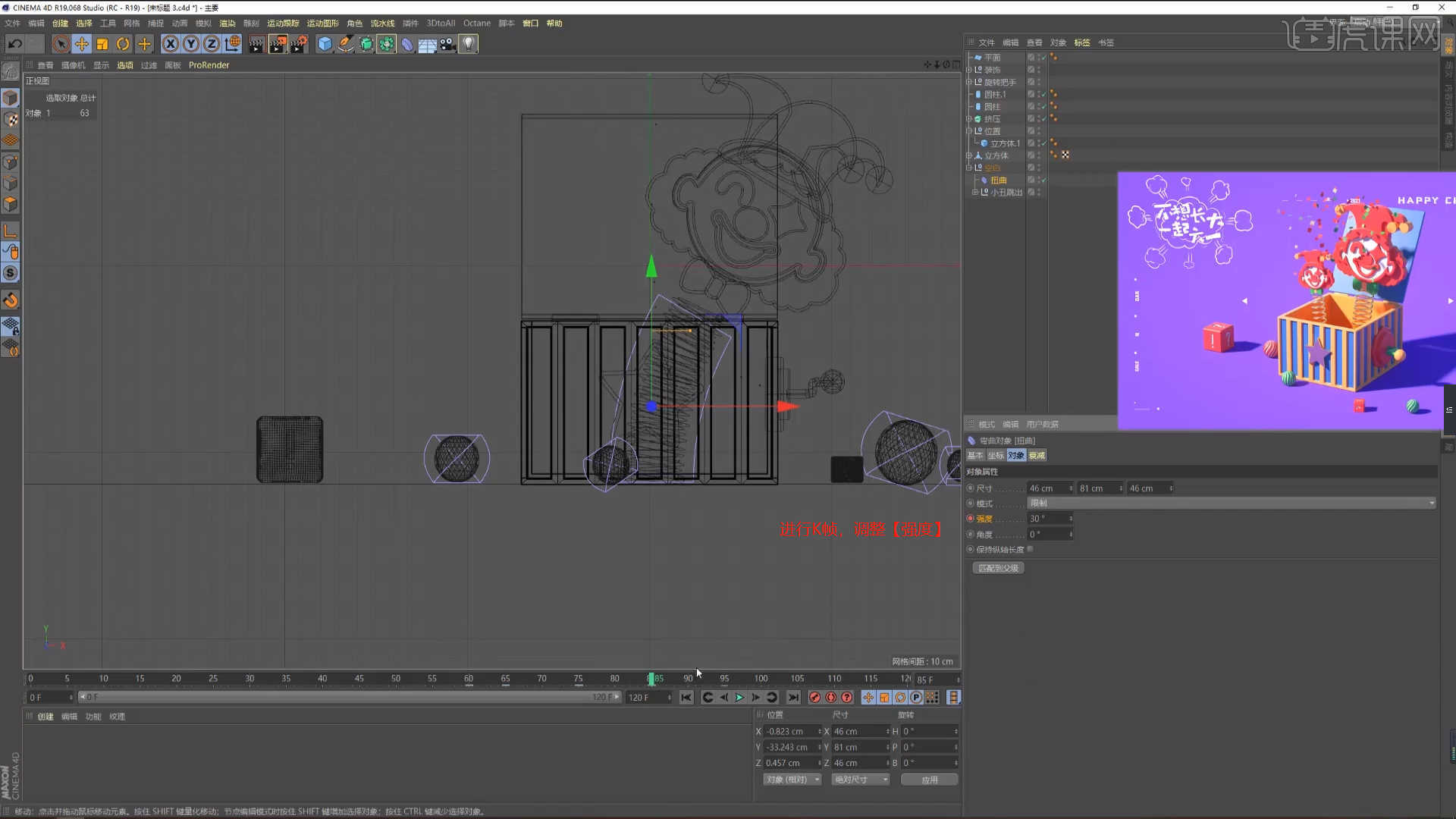
19.选择制作好的模型进行【复制】,选择“扭曲效果器”,在【强度】面板进行“K帧”然后“移动关键帧的位置”调整“数值信息”再次进行“K帧”,具体如图示。
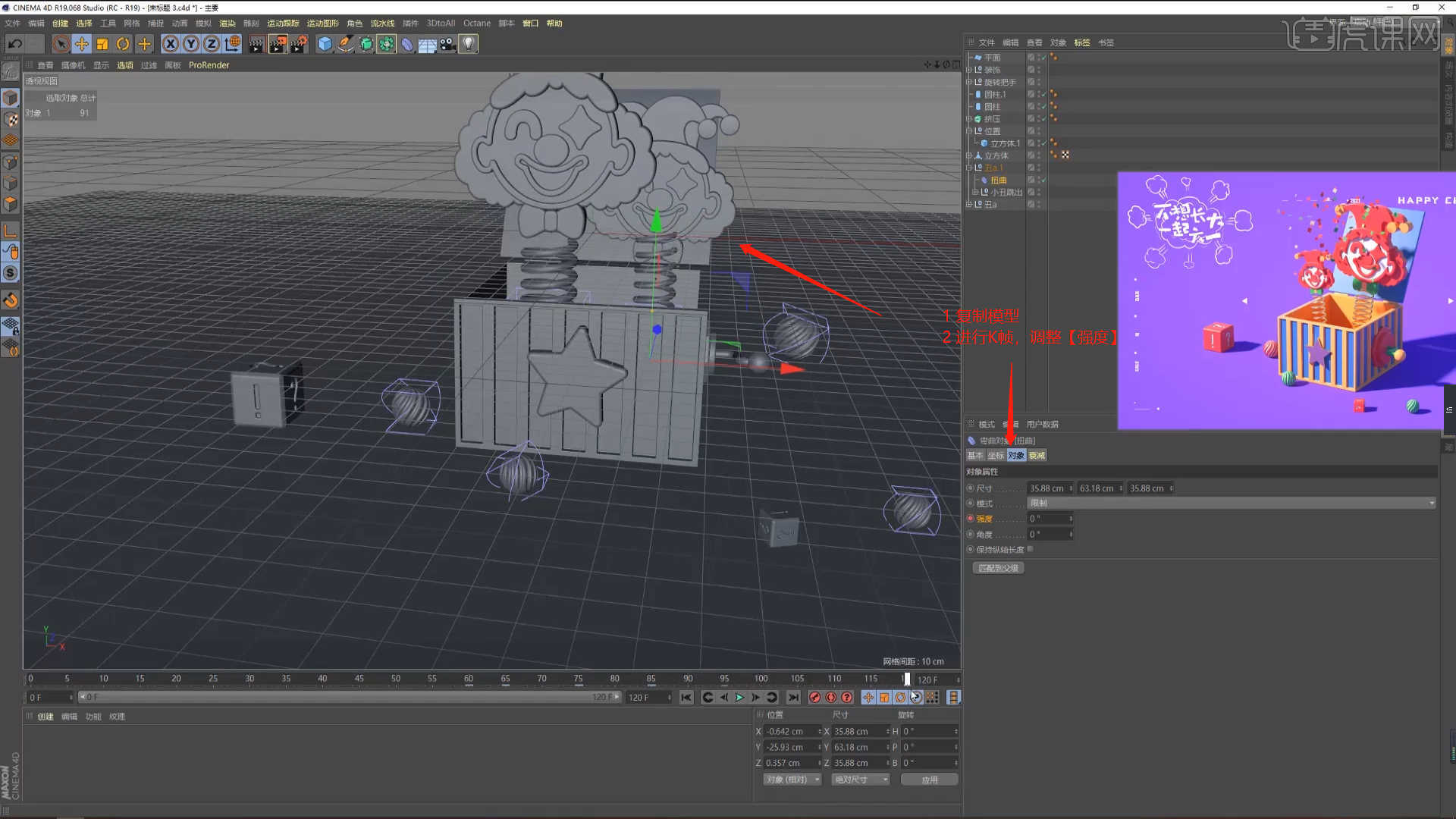
20.在【几何体】对象中创建【平面】,然后在【对象】面板中设置【高度/分段】的数值信息,具体如图示。

21.在工具栏中点击【粒子】-【发射器】,然后选择创建好的“平面”放入到发射器的“子级”中。
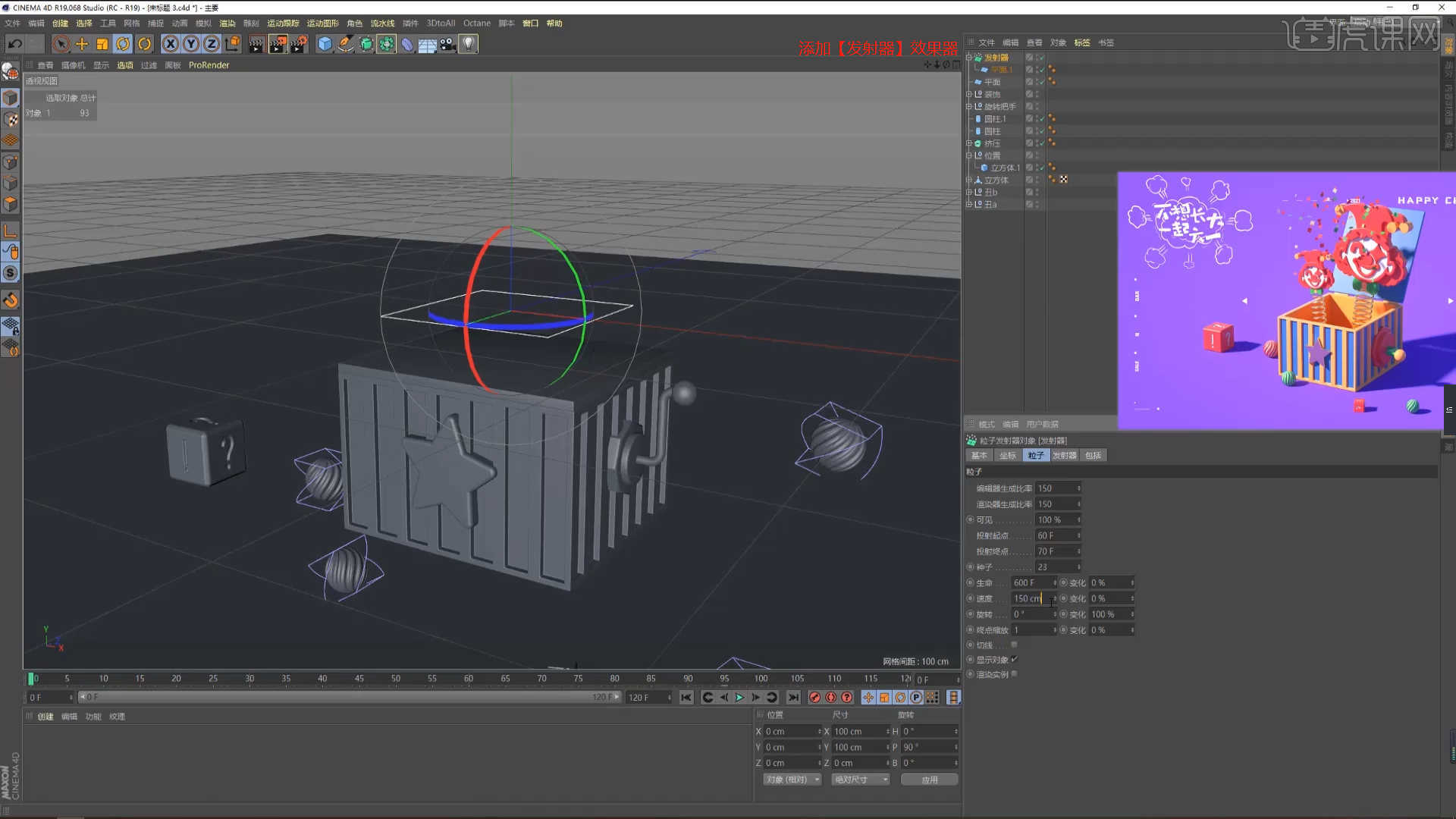
22.选择“平面”模型,选择模型右键鼠标添加【碰撞体标签】,然后点击【播放】进行模拟,具体如图示。

23.打开【Octane渲染器设置】面板中调整一下它的渲染细分等参数,这一步可以根据自己的电脑配置进行调整,也可以根据老师的调整步骤进行调整,具体如图示。
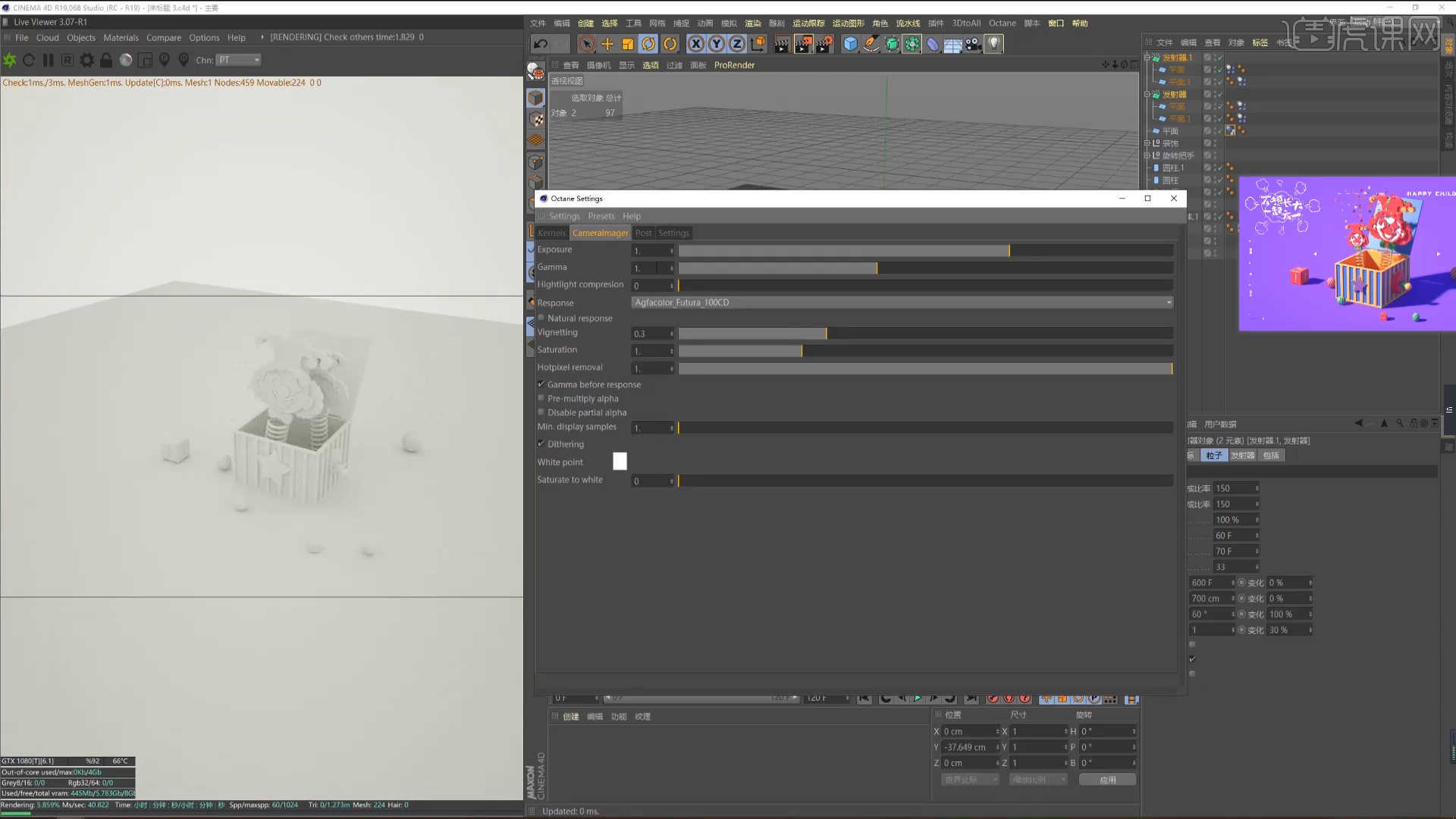
24.创建一个摄像机,在【对象】面板中将【焦距】的数值调整为【135mm】,在【环境】面板中,创建【太阳光】效果,然后在参数面板中,调整一下太阳光的朝向位置,具体如图示。

25.打开材质面板,新建【材质球】,选择【漫射】通道,在通道中修改材质的“颜色”信息,具体如图示。
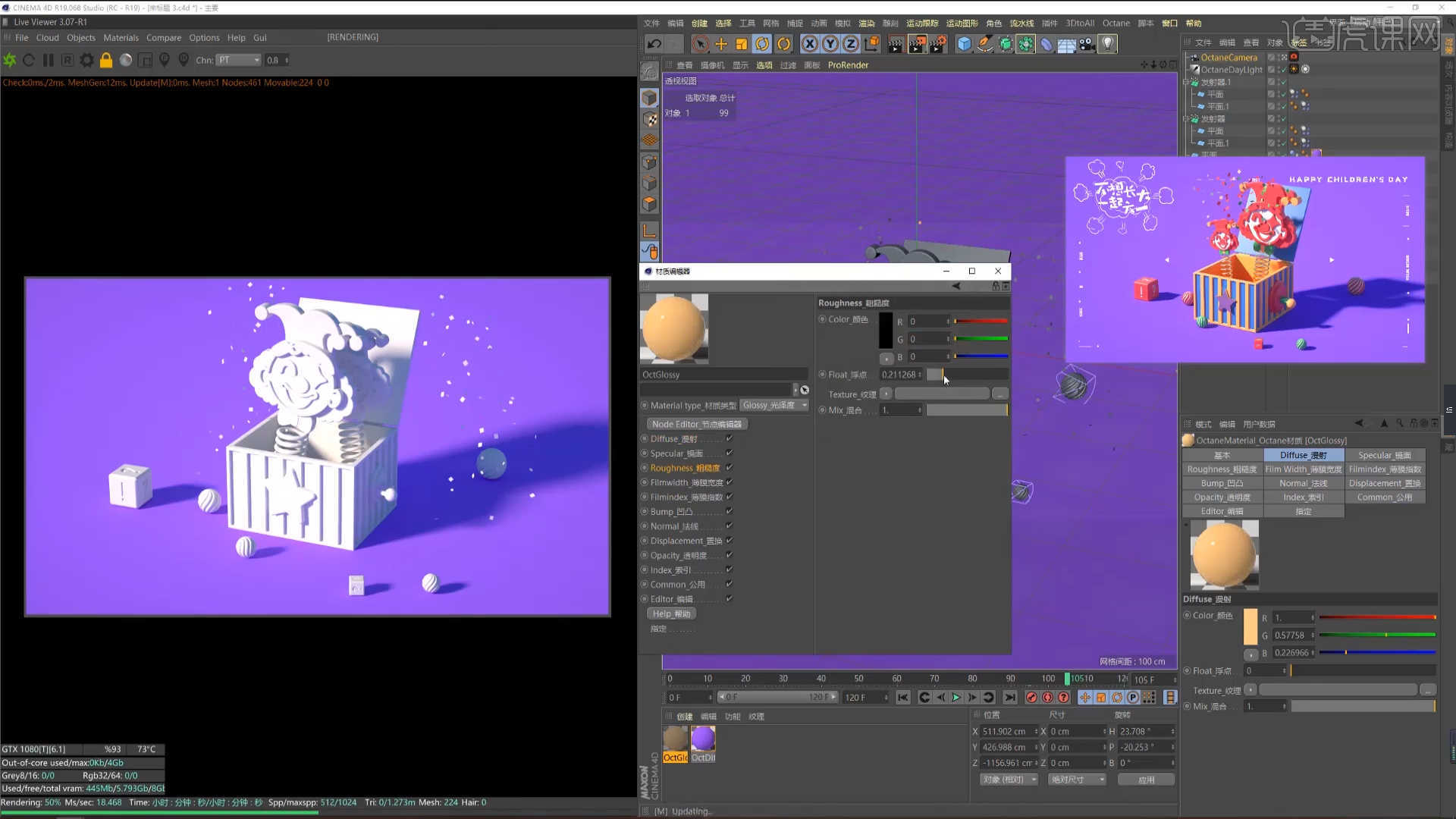
26.在面板中新建【金属材质球】,取消“漫射”的勾选,然后在【镜面】通道中修改材质球的颜色信息,设置【反射】的强度,然后在【浮点】面板中调整【粗糙度】的数值,具体如图示。
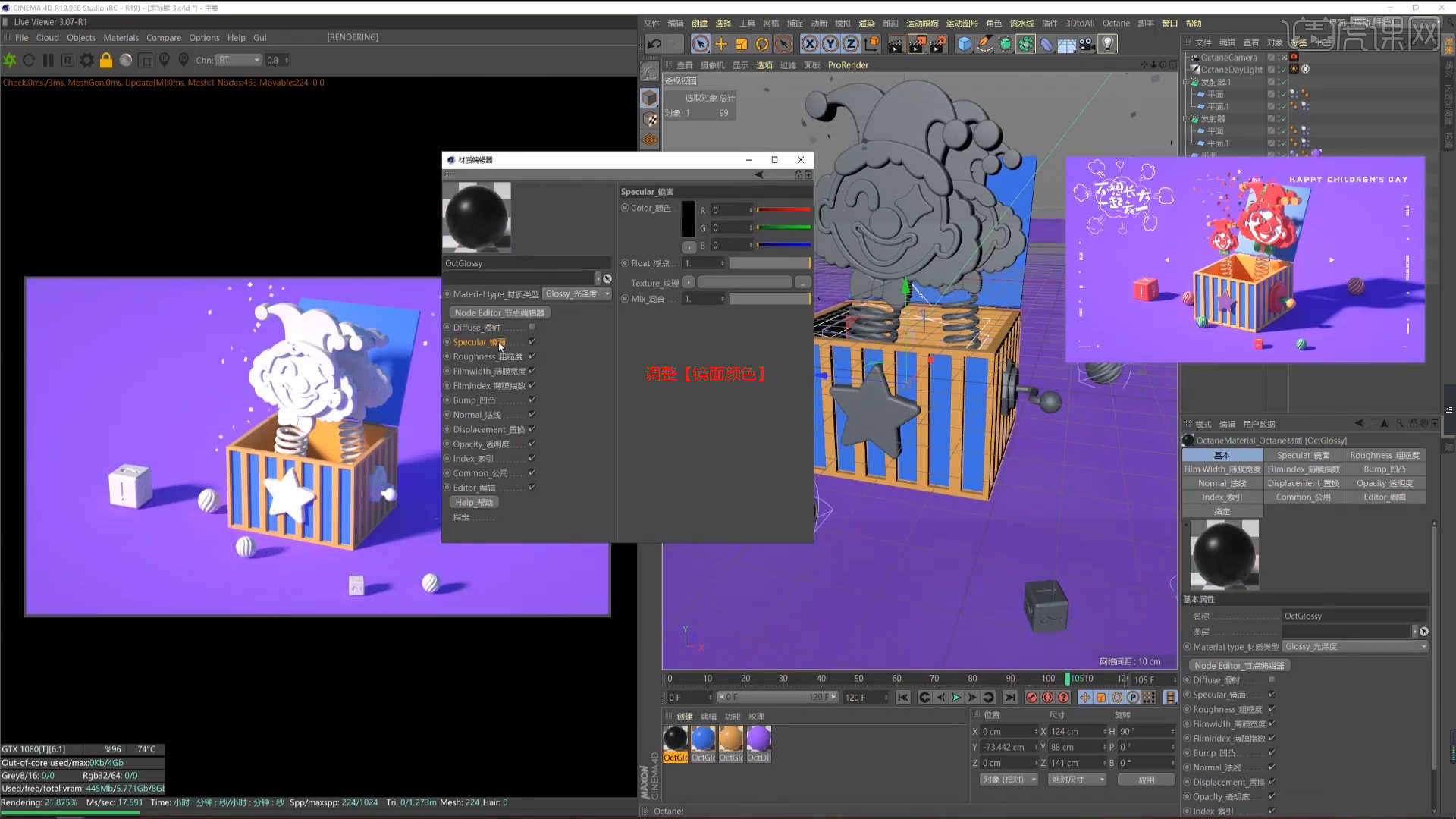
27.打开【渲染器设置】,在面板中调整一下【帧范围】的预设为【全部帧】或者【手动帧】,设置保存的文件路径。
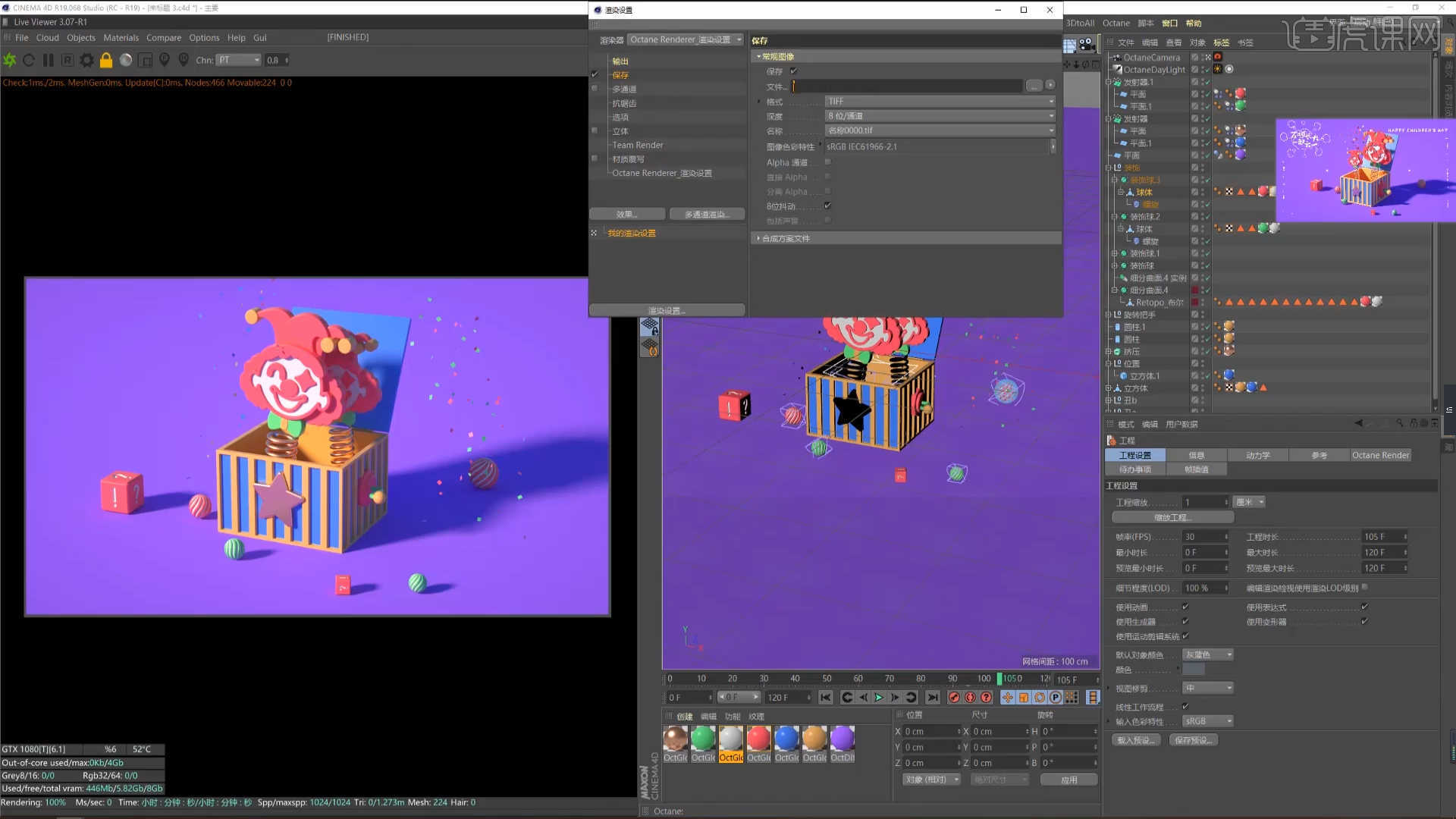
28.调整完成后点击【渲染】,等待渲染完成后,开始进行【视频】的制作。
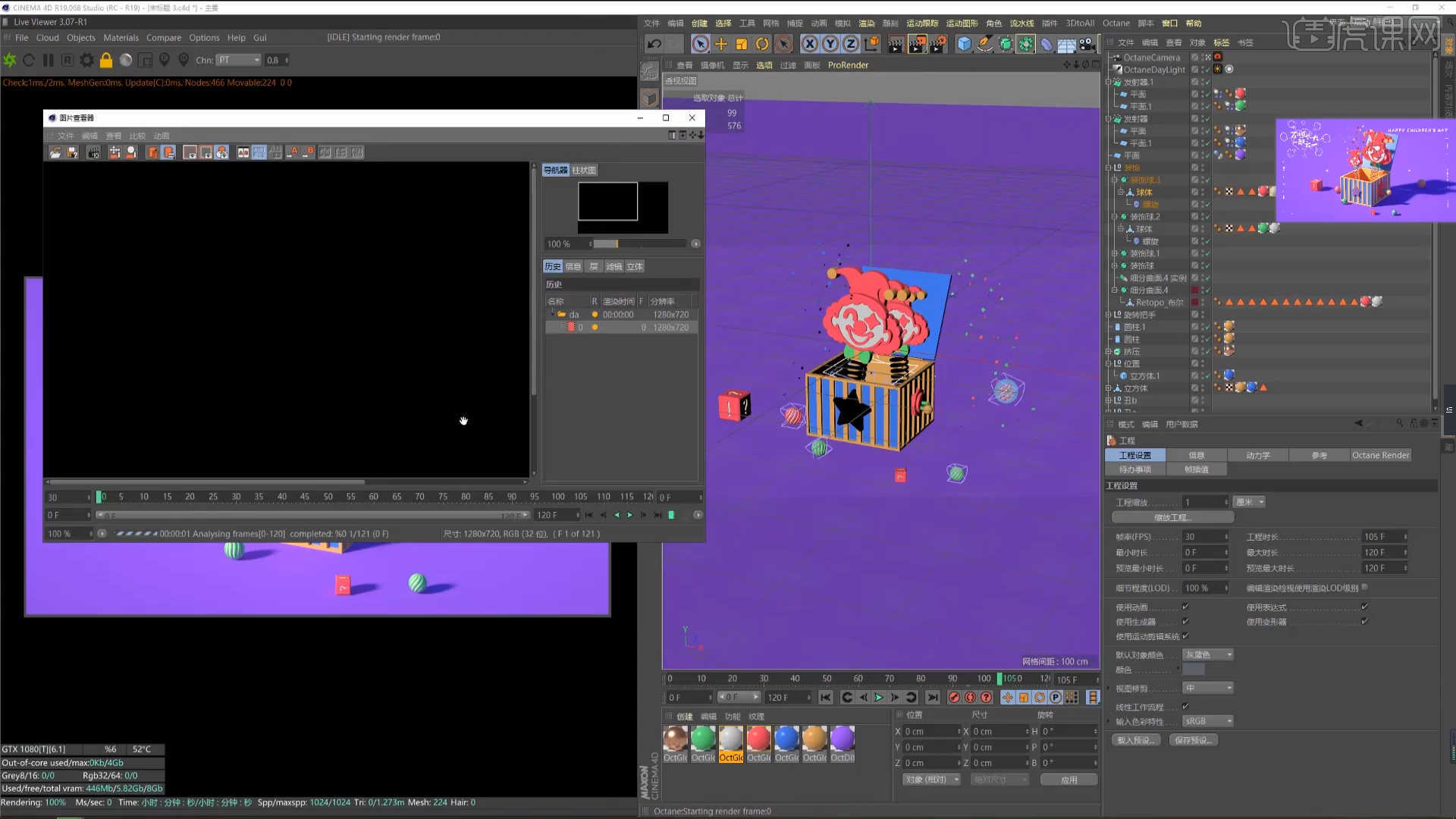
29.打开【AE】软件,将渲染好的效果图载入进来,然后在导入面板中勾选【图像序列】的选项设置。
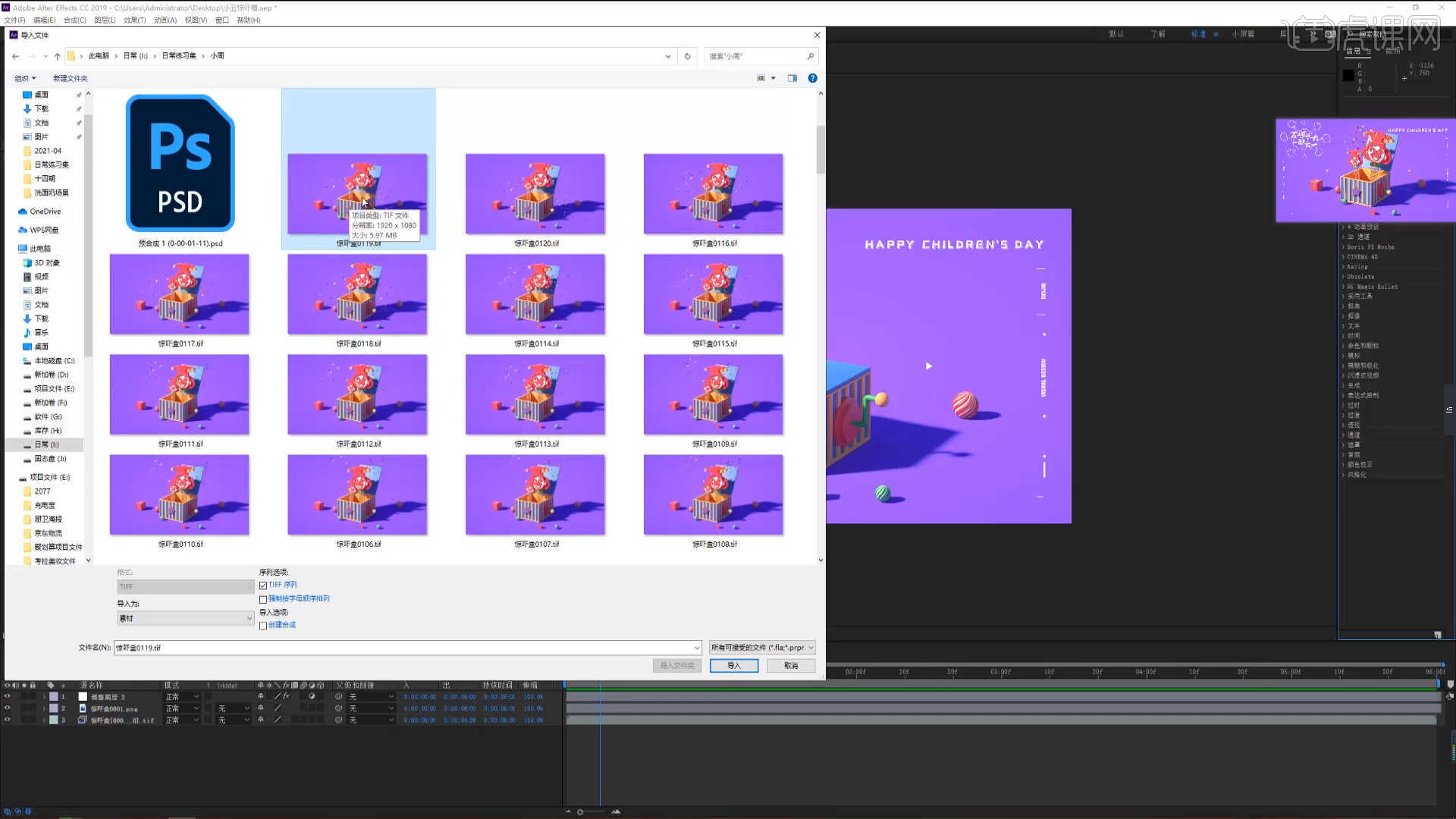
30.将准备好的“文字”素材载入进来,进行摆放调整,同学们也可以根据画面效果给视频添加调色效果器。
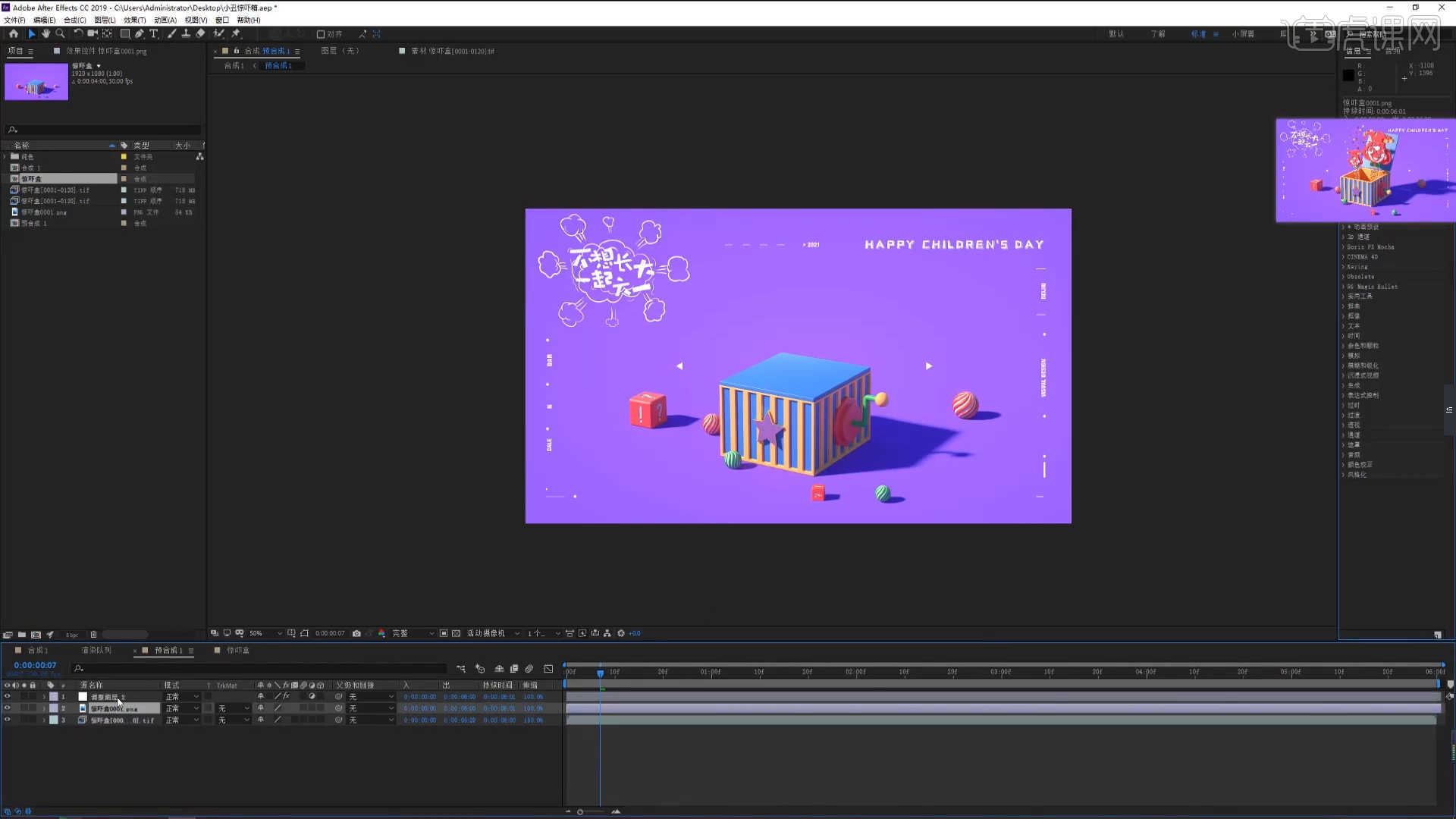
31.回顾所讲解到的知识点进行总结,难重点同学们可以在下方评论区进行留言,老师会根据你们的问题进行回复。
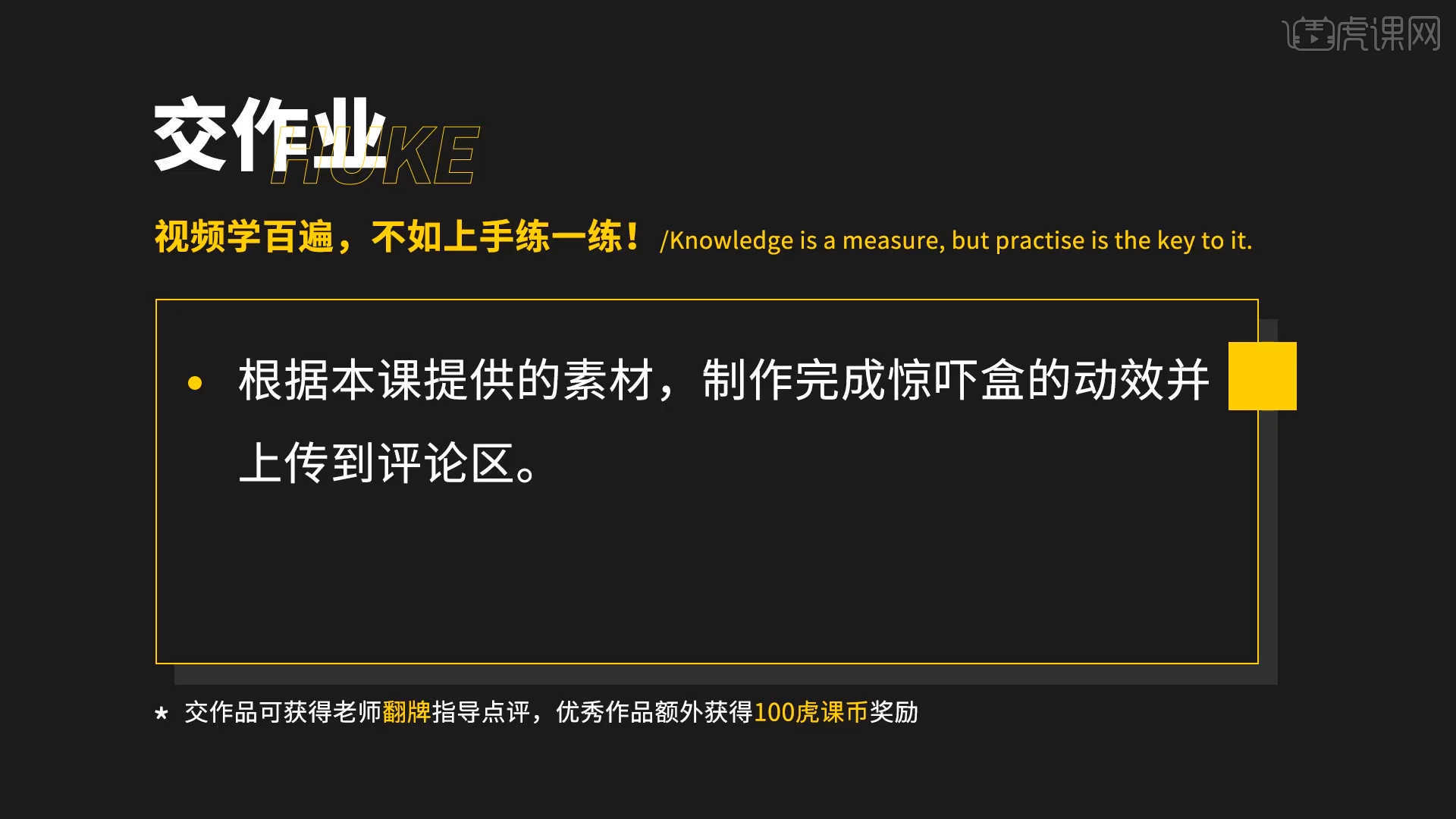
32.最终效果如图示,视频学百遍,不如上手练一练!你学会了吗?
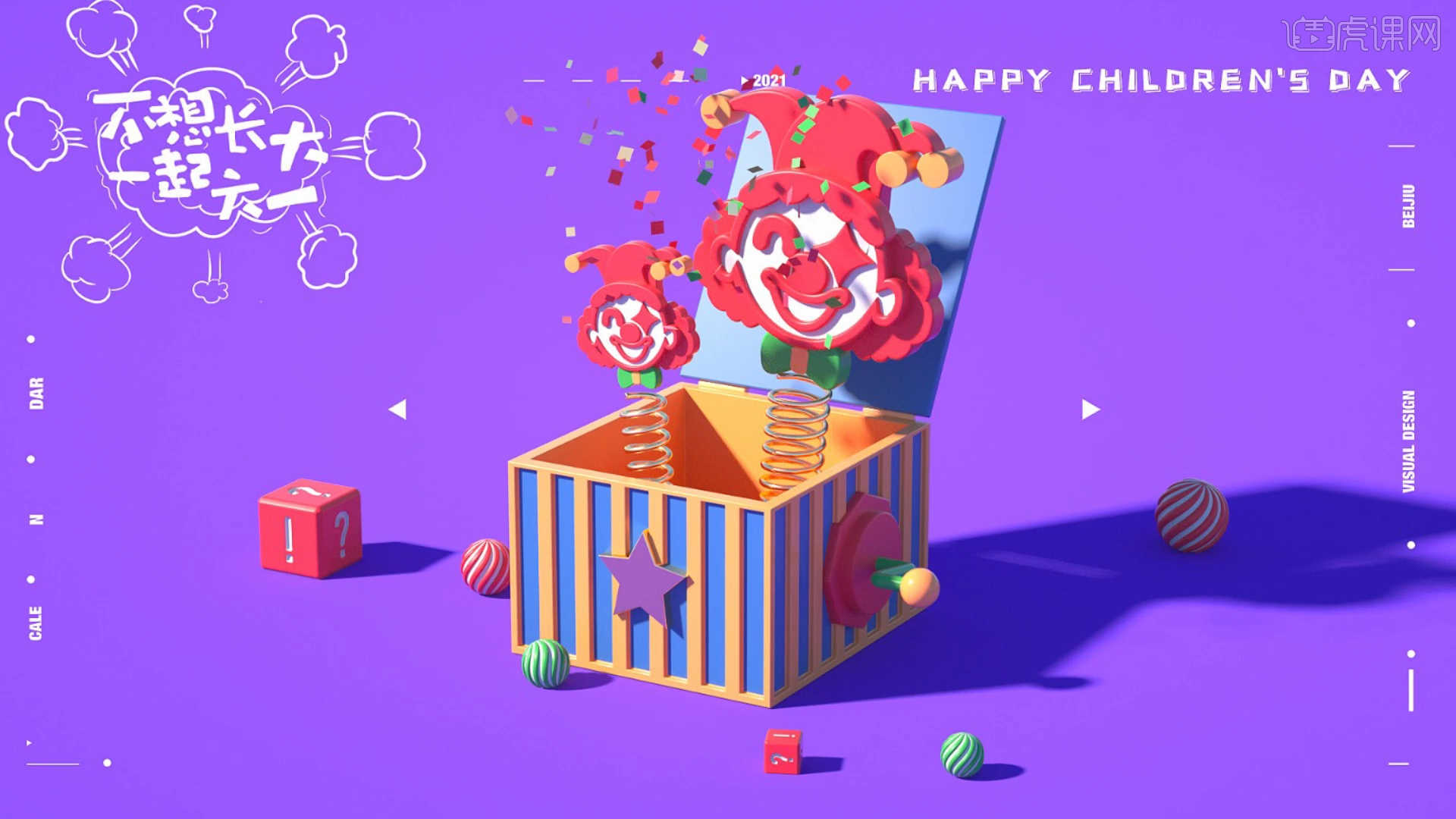
以上就是C4D+AE+OC-小丑惊吓盒动效制作图文教程的全部内容了,你也可以点击下方的视频教程链接查看本节课的视频教程内容,虎课网每天可以免费学一课,千万不要错过哦!